Nokia 6600 old Bruksanvisning
Läs nedan 📖 manual på svenska för Nokia 6600 old (222 sidor) i kategorin Mobil. Denna guide var användbar för 12 personer och betygsatt med 4.5 stjärnor i genomsnitt av 2 användare
Sida 1/222

Gebruikershandleiding
9362084
Versie 4 NL

CONFORMITEITSVERKLARING
NOKIA CORPORATION Ltd verklaart op eigen verantwoordelijkheid dat het product
NHL-10 conform is aan de bepalingen van
de volgende Richtlijn van de Raad: 1999/5/EG. Een kopie van de
conformiteitsverklaring kunt u vinden op de volgende website:
http://www.nokia.com/phones/declaration_of_conformity/
Copyright © 2003-2004 Nokia. Alle rechten voorbehouden.
Onrechtmatige reproductie, overdracht, distributie of opslag van dit document of een gedeelte ervan in
enige vorm zonder voorafgaande geschreven toestemming van Nokia is verboden.
Nokia en Nokia Connecting People zijn gedeponeerde handelsmerken van Nokia Corporation. Namen van
andere producten en bedrijven kunnen handelsmerken of handelsnamen van de respectievelijke eigenaren
zijn.
Nokia tune is een geluidsmerk van Nokia Corporation.
This product includes software licensed from Symbian Ltd © 1998-2004. Symbian and Symbian OS are
trademarks of Symbian Ltd.
Java™ and all Java-based marks are trademarks or registered trademarks of Sun
Microsystems, Inc.
GEBRUIK VAN DIT PRODUCT OP ENIGE WIJZE DAT OVEREENSTEMT MET DE VISUELE NORM MPEG-4 IS
VERBODEN, BEHALVE VOOR GEBRUIK DAT RECHTSTREEKS BETREKKING HEEFT OP (A) GEGEVENS OF
INFORMATIE (i) GEGENEREERD DOOR EN KOSTENLOOS VERKREGEN VAN EEN KLANT BUITEN HET KADER
VAN ENIGE BEDRIJFSACTIVITEIT, EN (ii) UITSLUITEND BESTEMD VOOR PERSOONLIJK GEBRUIK; EN (B)
ANDER GEBRUIK DAT SPECIFIEK EN AFZONDERLIJK ONDER LICENTIE IS TOEGESTAAN DOOR MPEG LA,
L.L.C
Stac ®, LZS ®, ©1996, Stac, Inc., ©1994-1996 Microsoft Corporation. Includes one or more U.S. Patents:
No. 4701745, 5016009, 5126739, 5146221, and 5414425. Other patents pending.
Hi/fn ®, LZS ®,©1988-98, Hi/fn. Includes one or more U.S. Patents: No. 4701745, 5016009, 5126739,
5146221, and 5414425. Other patents pending.
Part of the software in this product is © Copyright ANT Ltd. 1998. All rights reserved.
m-Router Connectivity Components © 2000-2002 Intuwave Limited. All rights reserved.
(www.intuwave.com) US Patent No 5818437 and other pending patents. T9 text input software Copyright
© 1997-2004. Tegic Communications, Inc. All rights reserved.
Bluetooth is a registered trademark of Bluetooth SIG, Inc.
Nokia voert een beleid dat gericht is op continue ontwikkeling. Nokia behoudt zich het recht voor zonder
voorafgaande kennisgeving wijzigingen en verbeteringen aan te brengen in de producten die in dit
document worden beschreven.
In geen geval is Nokia aansprakelijk voor enig verlies van gegevens of inkomsten of voor enige bijzondere,
incidentele, onrechtstreekse of indirecte schade.
De inhoud van dit document wordt zonder enige vorm van garantie verstrekt. Tenzij vereist krachtens het
toepasselijke recht, wordt geen enkele garantie gegeven betreffende de nauwkeurigheid,
betrouwbaarheid of inhoud van dit document, hetzij uitdrukkelijk hetzij impliciet, daaronder mede
begrepen maar niet beperkt tot impliciete garanties betreffende de verkoopbaarheid en de geschiktheid
voor een bepaald doel. Nokia behoudt zich te allen tijde het recht voor zonder voorafgaande kennisgeving
dit document te wijzigen of te herroepen.
De beschikbaarheid van bepaalde producten kan per regio verschillen. Neem hiervoor contact op met de
dichtstbijzijnde Nokia leverancier.
9362084
Versie 4 NL

Copyright © 2004 Nokia. All rights reserved. 4
Inhoudsopgave
1. Algemene informatie.......................................................................................15
Standby-modus..........................................................................................................................................15
Symbolen die acties aangeven...........................................................................................................16
Symbolen voor dataverbindingen......................................................................................................18
Menu.............................................................................................................................................................18
Het menu herschikken..........................................................................................................................20
Schakelen tussen toepassingen .........................................................................................................20
Optielijstjes..................................................................................................................................................20
Help ...............................................................................................................................................................21
Navigatiebalk - horizontaal navigeren................................................................................................21
Acties voor alle toepassingen ................................................................................................................21
Volumeregeling ..........................................................................................................................................23
Luidspreker...............................................................................................................................................24
Hoofdtelefoon .........................................................................................................................................25
Toetsblokkering ..........................................................................................................................................25
Gedeeld geheugen.....................................................................................................................................25
2. De telefoon ......................................................................................................27
Bellen ............................................................................................................................................................27
Bellen via de map Contacten..............................................................................................................28
Uw voicemailbox bellen .......................................................................................................................28
Een telefoonnummer bellen met een snelkeuzetoets..................................................................29
Een conferentiegesprek voeren ..........................................................................................................30
Een oproep beantwoorden......................................................................................................................31
Opties tijdens gesprek...........................................................................................................................31
Oproep in wachtrij (netwerkdienst)..................................................................................................32
5
Copyright © 2004 Nokia. All rights reserved.
Instellingen voor het doorschakelen van oproepen .....................................................................32
Logboek - Lijst met oproepen en algemeen logboek.......................................................................33
Lijst met recente oproepen .................................................................................................................33
Duur oproep.............................................................................................................................................35
GPRS-datateller......................................................................................................................................36
Het algemeen logboek weergeven ....................................................................................................36
3. Persoonlijke gegevens .....................................................................................38
Contacten ....................................................................................................................................................38
Contactkaarten maken .........................................................................................................................38
Contactgegevens kopiëren tussen de SIM-kaart en het telefoongeheugen .........................39
Contactkaarten bewerken ...................................................................................................................39
Een contactkaart bekijken ...................................................................................................................40
Contactgroepen beheren .....................................................................................................................45
Agenda..........................................................................................................................................................46
Agenda-items maken............................................................................................................................46
Agendasignalen instellen.....................................................................................................................51
Actiepunten.................................................................................................................................................52
Importeren van gegevens van compatibele Nokia-telefoons .......................................................53
4. Multimedia.......................................................................................................54
Camera..........................................................................................................................................................54
Foto’s maken ...........................................................................................................................................54
Afbeeldingen weergeven .........................................................................................................................59
In- en uitzoomen op een opgeslagen afbeelding .........................................................................60
Sneltoetsen ..............................................................................................................................................61
Videorecorder..............................................................................................................................................61
Videoclips opnemen ..............................................................................................................................62
Videorecorder instellen.........................................................................................................................63
Copyright © 2004 Nokia. All rights reserved. 6
RealOne Player™ ........................................................................................................................................63
Mediabestanden afspelen....................................................................................................................64
Instellingen wijzigen.............................................................................................................................66
Galerij............................................................................................................................................................66
Bestanden openen .................................................................................................................................68
Andere standaardmappen....................................................................................................................68
Bestanden downloaden........................................................................................................................69
Afbeeldingen uploaden naar een afbeeldingenserver (netwerkdienst) ..................................70
5. Berichten..........................................................................................................71
Berichten - Algemene informatie .........................................................................................................73
Een ontvangen bericht openen ..........................................................................................................73
Een ontvanger aan een bericht toevoegen.....................................................................................74
Zendopties................................................................................................................................................75
Tekst intoetsen ...........................................................................................................................................75
Werken met gewone tekstinvoer.......................................................................................................75
Werken met tekstinvoer met woordenlijst .....................................................................................77
Tekst kopiëren .........................................................................................................................................80
Bewerkingsopties ...................................................................................................................................81
Nieuwe berichten maken en verzenden..............................................................................................81
SMS-berichten intoetsen en verzenden ..........................................................................................82
Multimediaberichten.............................................................................................................................84
E-mail........................................................................................................................................................87
Inbox - berichten ontvangen .................................................................................................................89
Opties in verschillende berichtviewers ............................................................................................90
Multimediaberichten in de Inbox bekijken.....................................................................................91
Configuratieberichten ontvangen .....................................................................................................92
Dienstberichten (netwerkdienst) .......................................................................................................93
Mijn mappen...............................................................................................................................................94
7
Copyright © 2004 Nokia. All rights reserved.
Remote mailbox (netwerkdienst) ..........................................................................................................94
Mailbox openen......................................................................................................................................95
E-mailberichten ophalen uit de mailbox.........................................................................................97
E-mailberichten openen.......................................................................................................................98
De verbinding met de mailbox verbreken .......................................................................................98
E-mailbijlagen bekijken........................................................................................................................98
E-mailberichten verwijderen ........................................................................................................... 100
Outbox ....................................................................................................................................................... 101
Berichten op een SIM-kaart bekijken ............................................................................................... 102
Infodienst (netwerkdienst)................................................................................................................... 102
Editor voor dienstopdrachten.............................................................................................................. 103
Berichtinstellingen ................................................................................................................................. 103
Instellingen voor SMS-berichten.................................................................................................... 103
Instellingen voor multimediaberichten......................................................................................... 105
Instellingen voor e-mailberichten.................................................................................................. 107
Instellingen voor dienstberichten................................................................................................... 109
Instellingen voor Infodienst ............................................................................................................. 109
Instellingen voor de map Overige................................................................................................... 110
6. Allerlei........................................................................................................... 111
Instellingen............................................................................................................................................... 111
Algemene instellingen wijzigen ...................................................................................................... 111
Telefooninstellingen ........................................................................................................................... 112
Oproepinstellingen.............................................................................................................................. 114
Instellingen verbinding...................................................................................................................... 115
Datum en tijd ....................................................................................................................................... 124
Beveiliging............................................................................................................................................. 125
Oproepblokk. (netwerkdienst).......................................................................................................... 129
Netwerk.................................................................................................................................................. 130
Instellingen toebehoren .................................................................................................................... 131
Copyright © 2004 Nokia. All rights reserved. 8
Bestandsbeheer....................................................................................................................................... 132
Bestanden via infraroodverbinding ontvangen .......................................................................... 132
Geheugengebruik weergeven .......................................................................................................... 133
Spraakopdrachten .................................................................................................................................. 133
Een spraakopdracht toevoegen aan een toepassing................................................................. 135
Een toepassing starten via een spraakopdracht......................................................................... 136
Een spraakopdracht opnieuw afspelen, wissen of wijzigen.................................................... 136
7. Persoonlijke instellingen.............................................................................. 138
Profielen .................................................................................................................................................... 138
Het profiel wijzigen............................................................................................................................ 138
Profielen aanpassen ........................................................................................................................... 139
Thema’s...................................................................................................................................................... 140
Thema’s bewerken............................................................................................................................... 141
Favorieten ................................................................................................................................................. 143
Snelkoppelingen toevoegen ............................................................................................................. 144
8. Extra .............................................................................................................. 145
Portefeuille ............................................................................................................................................... 145
De portefeuillecode invoeren........................................................................................................... 146
Persoonlijke kaartgegevens opslaan ..............................................................................................146
Persoonlijke notities maken ............................................................................................................. 147
Een portefeuilleprofiel maken ......................................................................................................... 148
Gegevens uit de portefeuille ophalen in de browser ................................................................ 149
Ticketgegevens bekijken.................................................................................................................... 150
Instellingen voor Portefeuille .......................................................................................................... 150
De portefeuille en de portefeuillecode opnieuw instellen ...................................................... 151
Rekenmachine ......................................................................................................................................... 151
Omrekenen ............................................................................................................................................... 152
Eenheden omrekenen......................................................................................................................... 152
9
Copyright © 2004 Nokia. All rights reserved.
Een basisvaluta en wisselkoersen instellen ................................................................................. 153
Notities...................................................................................................................................................... 154
Klok............................................................................................................................................................. 154
Klokinstellingen wijzigen .................................................................................................................. 154
Een alarm instellen............................................................................................................................. 154
Opname-eenheid .................................................................................................................................... 155
Spelletjes................................................................................................................................................... 156
Geheugenkaart ........................................................................................................................................ 156
De geheugenkaart formatteren....................................................................................................... 157
Een back-up maken en de informatie weer herstellen ............................................................ 158
Wachtwoord van de geheugenkaart.............................................................................................. 158
Het geheugengebruik controleren.................................................................................................. 159
9. Diensten en toepassingen ............................................................................ 160
Diensten (mobiele browser)................................................................................................................. 160
Basisprocedure voor toegang tot webdiensten.......................................................................... 161
De telefoon configureren voor browserdiensten........................................................................ 161
Verbinding maken ............................................................................................................................... 162
Bookmarks weergeven....................................................................................................................... 162
Browsen ................................................................................................................................................. 164
Downloaden.......................................................................................................................................... 167
Een verbinding verbreken ................................................................................................................. 169
Browserinstellingen............................................................................................................................ 169
Toepassingenbeheer............................................................................................................................... 170
Toepassingen installeren – algemene informatie ...................................................................... 171
Een toepassing verwijderen ............................................................................................................. 174
10. Connectiviteit............................................................................................. 175
Bluetooth-verbinding ............................................................................................................................ 175
De toepassing Bluetooth voor het eerst activeren.................................................................... 176
Copyright © 2004 Nokia. All rights reserved. 10
Bluetooth-instellingen ...................................................................................................................... 177
Gegevens verzenden via Bluetooth................................................................................................177
De weergave Gekoppelde apparaten ............................................................................................. 180
Gegevens ontvangen via Bluetooth ............................................................................................... 182
De Bluetooth-verbinding verbreken .............................................................................................. 183
Infraroodverbinding ............................................................................................................................... 183
Gegevens verzenden en ontvangen via infrarood...................................................................... 183
Verbindingsbeheer.................................................................................................................................. 184
Verbindingsgegevens bekijken......................................................................................................... 186
Verbindingen verbreken .................................................................................................................... 186
De telefoon aansluiten op een compatibele computer................................................................ 187
De cd-rom gebruiken ......................................................................................................................... 187
De telefoon als modem gebruiken .................................................................................................187
Gegevens bijwerken - remote synchronisatie ................................................................................ 188
Een nieuw synchronisatieprofiel maken....................................................................................... 188
Gegevens synchroniseren.................................................................................................................. 189
11. Problemen oplossen................................................................................... 191
Vraag en antwoord................................................................................................................................. 192
12. Informatie over de batterij........................................................................ 198
Opladen en ontladen ............................................................................................................................. 198
Verzorging en onderhoud ............................................................................... 200
Belangrijke veiligheidsinformatie................................................................... 202
Index ................................................................................................................ 209

Voor uw veiligheid
11
Copyright © 2004 Nokia. All rights reserved.
Voor uw veiligheid
Lees deze eenvoudige richtlijnen. Het overtreden van de regels kan gevaarlijk of onwettig
zijn. Meer informatie vindt u in deze handleiding.
Schakel de telefoon niet in als het gebruik van mobiele telefoons verboden is of
als dit storing of gevaar zou kunnen opleveren.
VERKEERSVEILIGHEID HEEFT VOORRANG
Gebruik geen telefoon terwijl u een auto bestuurt. Parkeer de auto eerst.
STORING
Alle draadloze telefoons zijn gevoelig voor storing. Dit kan de werking van de
telefoon beïnvloeden.
SCHAKEL DE TELEFOON UIT IN ZIEKENHUIZEN
Volg alle regels en aanwijzingen op. Schakel de telefoon uit in de nabijheid van
medische apparatuur.
SCHAKEL DE TELEFOON UIT IN VLIEGTUIGEN
Draadloze telefoons kunnen storingen veroorzaken.
SCHAKEL DE TELEFOON UIT TIJDENS HET TANKEN
Gebruik de telefoon niet in een benzinestation. Gebruik de telefoon niet in de
nabijheid van benzine of chemicaliën.
SCHAKEL DE TELEFOON UIT IN DE BUURT VAN EXPLOSIEVEN
Gebruik de telefoon niet waar explosieven worden gebruikt. Houd u aan
beperkende maatregelen en volg eventuele voorschriften of regels op.

Copyright © 2004 Nokia. All rights reserved. 12
GEBRUIK DE TELEFOON VERSTANDIG
Gebruik de telefoon alleen zoals het is bedoeld. Raak de antenne niet onnodig
aan.
DESKUNDIG ONDERHOUD
Laat alleen bevoegd personeel het apparaat installeren of repareren.
TOEBEHOREN EN BATTERIJEN
Gebruik alleen goedgekeurde toebehoren en batterijen. Sluit geen
imcompatibele producten op elkaar aan.
WATERBESTENDIGHEID
De telefoon is niet waterbestendig. Houd het apparaat droog.
MAAK BACK-UPS
Vergeet niet om een back-up te maken van alle belangrijke gegevens.
AANSLUITEN OP ANDERE APPARATEN
Wanneer u het apparaat op een ander apparaat aansluit, moet u de
gebruikershandleiding van dat apparaat lezen voor gedetailleerde
veiligheidsinstructies. Sluit geen ongeschikte producten aan.
BELLEN
Controleer of de telefoon is ingeschakeld. Toets het net- en abonneenummer in
en druk op . Als u een gesprek wilt beëindigen, drukt u op . Als u een oproep
wilt beantwoorden, drukt u op .

Voor uw veiligheid
13
Copyright © 2004 Nokia. All rights reserved.
ALARMNUMMER KIEZEN
Controleer of de telefoon is ingeschakeld. Druk zo vaak als nodig is op om het
scherm leeg te maken (bijvoorbeeld om een gesprek te beëindigen, een menu af
te sluiten, enzovoort). Toets het alarmnummer in en druk op . Geef op waar u
zich bevindt. Beëindig het gesprek niet voordat u daarvoor toestemming hebt
gekregen.
Houd u bij het gebruik van de functies van dit apparaat, aan alle regelgeving en eerbiedig de
privacy en legitieme rechten van anderen.
■Netwerkdiensten
De draadloze telefoon zoals beschreven in deze handleiding is goedgekeurd voor gebruik op
het EGSM 900 en GSM 1800- en 1900-netwerk.
Sommige functies die in deze handleiding worden beschreven zijn netwerkdiensten. Dit zijn
speciale diensten waarop u zich via uw netwerkexploitant kunt abonneren. U kunt pas
gebruik maken van deze diensten nadat u zich via de exploitant van uw thuisnet op de
gewenste diensten hebt geabonneerd en u de gebruiksinstructies hebt ontvangen.
Deze telefoon ondersteunt WAP 2.0-protocollen (HTTP en SSL) die werken op basis van TCP/
IP-protocollen. Voor sommige functies van deze telefoon, zoals MMS, browsen, e-mail,
SyncML en het downloaden van inhoud via een browser of MMS, is netwerkondersteuning
voor deze technologieën vereist.
Opmerking: Het is mogelijk dat sommige netwerken geen ondersteuning bieden
voor bepaalde taalafhankelijke tekens en/of diensten.

Copyright © 2004 Nokia. All rights reserved. 14
■Laders en toebehoren
WAARSCHUWING! Gebruik alleen batterijen, laders en accessoires die door de
fabrikant van de telefoon zijn goedgekeurd voor gebruik met dit type telefoon. Het gebruik
van andere types kan de goedkeuring en garantie doen vervallen en kan bovendien gevaarlijk
zijn.
Opmerking: Controleer voor gebruik altijd het modelnummer van een oplader. Deze
apparatuur is bedoeld voor gebruik met de volgende voedingsbronnen ACP-12 en LCH-12.
Vraag uw leverancier naar de beschikbare goedgekeurde accessoires.
Als u de stekker van een accessoire uit het stopcontact verwijdert, moet u aan de stekker
trekken, niet aan het snoer.

Algemene informatie
15
Copyright © 2004 Nokia. All rights reserved.
1. Algemene informatie
Uw Nokia 6600 is uitgerust met verschillende handige functies, zoals Camera,
Videorecorder, Berichten, E-mail, Klok, Portefeuille, Rekenmachine en Agenda.
WAARSCHUWING! Voor alle functionaliteiten, behalve het alarm, geldt dat de
telefoon ingeschakeld moet zijn om deze functionaliteiten te kunnen gebruiken. Zet het
toestel niet aan, wanneer het gebruik van de mobiele telefoon storing of gevaar kan
opleveren.
De stickers in het pakket
• De stickers op de garantiekaart in het pakket bevatten belangrijke informatie
voor service en klantenondersteuning. Het pakket bevat tevens instructies over
het gebruik van deze stickers.
■Standby-modus
De volgende symbolen worden weergegeven als de
telefoon gebruiksklaar is en er geen tekens zijn
ingetoetst. Dit is de ‘standby-modus’.
A Toont de signaalsterkte van het mobiele netwerk op
de huidige locatie. Hoe hoger de balk, des te sterker
het signaal. Het antennesymbool wordt vervangen
door het GPRS-symbool als GPRS-verbinding is
ingesteld op Autom. bij signaal en er een verbinding

Copyright © 2004 Nokia. All rights reserved. 16
beschikbaar is op het netwerk of in de huidige cel. Zie ‘Pakketdata (General Packet
Radio Service, GPRS)’ op pag 117. Zie ‘GPRS’ op pag 123.
B Toont een analoge of digitale klok. Zie ‘Datum en tijd’ op pag 124.
C Geeft aan in welk mobiel netwerk de telefoon momenteel wordt gebruikt.
D Toont de batterijcapaciteit. Hoe hoger de balk, des te hoger de
batterijcapaciteit.
E Navigatiebalk: toont het actieve profiel. Als het geselecteerde profiel Algemeen
is, verschijnt de huidige datum in plaats van de profielnaam. Zie ‘Navigatiebalk -
horizontaal navigeren’ op pag 21.
F Toont de huidige snelkoppelingen die aan de selectietoetsen en zijn
toegewezen.
G Achtergrondafbeelding: u kunt een willekeurige afbeelding selecteren voor
gebruik als achtergrond in de standby-modus. Zie ‘Thema’s’ op pag 140.
Opmerking: uw telefoon heeft een screensaver. De display wordt
leeggemaakt en de screensaver verschijnt als de telefoon een minuut niet is
gebruikt. Druk op een toets om de screensaver te deactiveren. Zie ‘Thema’s’ op
pag 140.
Symbolen die acties aangeven
Als de telefoon in standby-modus staat, kunnen een of meer van de volgende
symbolen worden weergegeven:

Algemene informatie
17
Copyright © 2004 Nokia. All rights reserved.
- geeft aan dat u nieuwe berichten hebt ontvangen in de Inbox. Als het
symbool knippert, is er onvoldoende geheugen en moet u gegevens verwijderen.
Zie ‘Geheugen vol’ op pag 191.
- geeft aan dat u nieuwe e-mail hebt ontvangen.
- geeft aan dat u een of meer voicemails hebt ontvangen. Zie ‘Uw
voicemailbox bellen’ op pag 28.
- geeft aan dat de Outbox berichten bevat die nog niet zijn verzonden. Zie
‘Berichten - Algemene informatie’ op pag 73.
- wordt weergegeven wanneer Beltoontype is ingesteld op Stil,
Berichtensignaaltoon op Uit en Sign. chat-bericht op Uit in het actieve profiel.
- geeft aan dat het toetsenblok is geblokkeerd. Zie ‘Aan de slag’.
- geeft aan dat er een alarm actief is.
- geeft aan dat Bluetooth actief is. Bij datatransmissie via Bluetooth wordt
weergegeven.
- geeft aan dat alle oproepen worden doorgeschakeld.
- geeft aan dat alle oproepen worden doorgeschakeld naar een
voicemailbox. Zie ‘Instellingen voor het doorschakelen van oproepen’ op pag 32.
Als u twee telefoonlijnen hebt, is het doorschakelsymbool voor de eerste lijn
en voor de tweede. Zie ‘Lijn in gebruik (netwerkdienst)’ op pag 115.
- geeft aan dat u alleen kunt bellen via telefoonlijn 2 (netwerkdienst). Zie ‘Lijn
in gebruik (netwerkdienst)’ op pag 115.

Copyright © 2004 Nokia. All rights reserved. 18
Symbolen voor dataverbindingen
• Als een toepassing een dataverbinding tot stand brengt, knippert een van de
volgende symbolen in de standby-modus.
• Als het symbool continu wordt weergegeven, is de verbinding actief.
voor een dataoproep, voor een dataoproep met hoge snelheid,
Het GPRS-symbool verschijnt in plaats van het antennesymbool wanneer er
een actieve GPRS-verbinding is. verschijnt wanneer er meerdere GPRS-
verbindingen zijn, en wanneer de GPRS-verbinding in de wacht staat tijdens
spraakoproepen.
voor een faxoproep,
voor een Bluetooth-verbinding en
voor een infraroodverbinding.
■Menu
• Druk op (Menu) om het hoofdmenu te weer te geven. Via dit menu
kunt u alle toepassingen openen.
Opties in het menu: Openen, Lijstweergave / Roosterweergave,
Verplaatsen, Verplaats naar map, Nieuwe map, App. downloads, Gegevens
geheugen, Help en Afsluiten.

Copyright © 2004 Nokia. All rights reserved. 20
Het menu herschikken
U kunt de menusymbolen naar eigen voorkeur herschikken. Weinig gebruikte
toepassingen kunt u in mappen zetten en veelgebruikte toepassingen kunt u van
een map naar het hoofdmenu verplaatsen. U kunt ook nieuwe mappen maken.
1. Ga naar het item dat u wilt verplaatsen en selecteer Opties→ Verplaatsen. Er
verschijnt een vinkje naast de toepassing.
2. Verplaats de selectie naar de gewenste locatie en druk op OK.
Schakelen tussen toepassingen
Houd (Menu) ingedrukt, als er meerdere
toepassingen geopend zijn en u van de ene naar de
andere wilt schakelen. Er wordt een lijst weergegeven
met geopende toepassingen. Ga naar een toepassing
en druk op om deze te openen.
Opmerking: als er onvoldoende geheugen is,
kan het zijn dat toepassingen automatisch worden
gesloten. Voordat een toepassing wordt gesloten,
worden niet-opgeslagen gegevens opgeslagen.
■Optielijstjes
Opties: Hierin vindt u de opdrachten die in verschillende weergaven en
situaties beschikbaar zijn.
Opmerking: welke opdrachten beschikbaar zijn, verschilt per weergave.

Algemene informatie
21
Copyright © 2004 Nokia. All rights reserved.
■Help
Uw Nokia beschikt over een Help-functie die vanuit elke toepassing met
Opties te benaderen is met de -toets.
U kunt de Help-functie ook openen vanuit het hoofdmenu.
■Navigatiebalk - horizontaal navigeren
De navigatiebalk bevat de volgende elementen:
• pijltjes of tabs die aangeven of er meer weergaven,
mappen of bestanden zijn waar u naartoe kunt
gaan.
• bewerkingssymbolen. Zie ‘Tekst intoetsen’ op pag 75.
• overige informatie. Zo betekent 2/14 dat de huidige foto de tweede is van 14
foto's in de map. Druk op om de volgende foto te bekijken.
■Acties voor alle toepassingen
•Items openen en bekijken - in een lijst met bestanden of mappen kunt u een
item openen door erheen te gaan en op te drukken, of door Opties→
Openen te selecteren.
•Items bewerken - als u een item wilt bewerken, moet u het item soms eerst
weergeven en vervolgens Opties→ Bewerken selecteren om de inhoud te
kunnen wijzigen. Gebruik de navigatietoets om door alle velden van het item te
bladeren.
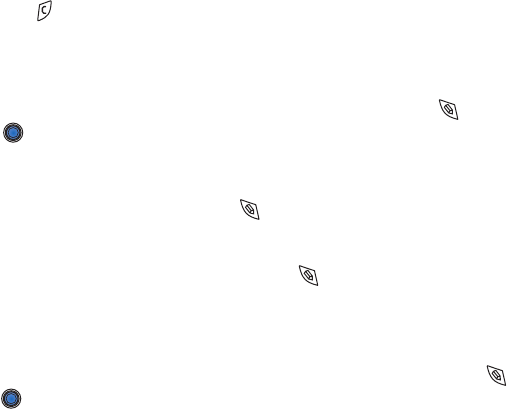
Copyright © 2004 Nokia. All rights reserved. 22
•De naam van items wijzigen - als u een bestand of een map een nieuwe naam
wilt geven, gaat u erheen en selecteert u Opties→ Naam wijzigen.
•Items verwijderen - ga naar het item en selecteer Opties→ Verwijderen of
druk op . Als u meerdere items tegelijk wilt verwijderen, moet u deze eerst
markeren. Zie de volgende alinea: ‘Een item markeren’.
•Een item markeren - u kunt items in een lijst op diverse manieren markeren.
• Als u één item tegelijk wilt selecteren, gaat u ernaartoe en selecteert u
Opties→ Markeringen aan/uit→ Markeren of drukt u tegelijk op en
. Er verschijnt een vinkje naast het item.
• Als u alle items in de lijst wilt selecteren, kiest u Opties→ Markeringen aan/
uit→ Alle markeren.
•Meerdere items markeren - houd ingedruk en beweeg de
navigatietoets omlaag of omhoog. Zolang u door de lijst bladert, verschijnt
naast alle items in het selectiekader een vinkje. Als u de selectie wilt
beëindigen, stopt u met bladeren en laat u los.
Na het markeren van de gewenste items kunt u deze verplaatsen of
verwijderen via Opties→Verplaats naar map of Verwijderen.
• Als u de markering van een item wilt opheffen, gaat u ernaartoe en selecteert u
Opties→ Markeringen aan/uit→ Markering opheffen of drukt u tegelijk op
en .
•Mappen maken - als u een nieuwe map wilt maken, selecteert u Opties→
Nieuwe map. U moet een naam voor de map opgeven (max. 35 letters).

Algemene informatie
23
Copyright © 2004 Nokia. All rights reserved.
•Items naar een map verplaatsen - als u items naar een map wilt verplaatsen,
selecteert u Opties→ Verplaats naar map (niet beschikbaar als er geen mappen
zijn). Als u Verplaats naar map kiest, verschijnt er een lijst met beschikbare
mappen. Ook kunt u het hoofdniveau van de toepassing zien (om een item uit
een map te verplaatsen). Selecteer de locatie waarheen u het item wilt
verplaatsen en druk op OK.
•Items verzenden - als u items naar compatibele apparaten wilt verzenden,
bladert u naar het item dat u wilt verzenden en selecteert u Opties→ Zenden.
Selecteer de gewenste methode. Beschikbare opties zijn Via multimedia, Via
Bluetooth, Via infrarood en Via
e-mail.
• Als u Via e-mail of Via multimedia kiest, wordt er een editor geopend. Druk
op om de ontvanger(s) te selecteren in de map Contacten of typ het
telefoonnummer of e-mailadres van de ontvanger in het veld Naar:. Voeg
tekst of geluid toe en kies Opties→ Zenden. Zie ‘Nieuwe berichten maken en
verzenden’ op pag 81.
• Via infrarood. Zie ‘Gegevens verzenden en ontvangen via infrarood’ op
pag 183.
• Via Bluetooth. Zie ‘Gegevens verzenden via Bluetooth’ op pag 177.
■Volumeregeling
• Het geluidsvolume van de telefoon regelt u door op (harder) of
(zachter) te drukken.

Copyright © 2004 Nokia. All rights reserved. 24
Volumesymbolen:
- voor hoofdtelefoon,
- voor luidspreker.
Luidspreker
De telefoon heeft een luidspreker voor handsfree bellen. Deze luidspreker maakt
het mogelijk vanaf een korte afstand te spreken en luisteren zonder dat u de
telefoon bij uw oor hoeft te houden. U kunt de luidspreker gebruiken voor
gesprekken, geluids- en videotoepassingen en multimediaberichten. Bij geluids-
en videoberichten wordt standaard de luidspreker gebruikt. Dankzij de luidspreker
kunt u tijdens een gesprek gemakkelijker andere toepassingen gebruiken.
De luidspreker activeren
Als u tijdens een actieve oproep de luidspreker wilt gebruiken,
selecteert u Opties→ Luidspreker insch.. U hoort een toon,
verschijnt op de navigatiebalk en het volumesymbool verandert.
Opmerking: als er een hoofdtelefoon is aangesloten, kunt u de luidspreker
niet activeren.
Belangrijk: Houd de telefoon niet dicht bij uw oor wanneer u de luidspreker
hebt ingeschakeld. Mogelijk is het geluidsvolume erg hoog.
U moet de luidspreker voor elk gesprek opnieuw activeren. Voor
geluidstoepassingen zoals Opname-eenheid wordt de luidspreker standaard
gebruikt.

Algemene informatie
25
Copyright © 2004 Nokia. All rights reserved.
De luidspreker uitschakelen
• Selecteer tijdens een actieve oproep Opties→ Telefoon insch..
Hoofdtelefoon
Als u het volume wilt aanpassen als er een hoofdtelefoon is aangesloten, drukt u
op of , of gebruikt u de toetsen op de hoofdtelefoon (indien beschikbaar).
■Toetsblokkering
Toetsblokkering wordt gebruikt om te voorkomen dat toetsen per ongeluk worden
ingedrukt.
Druk in de standby-modus op en vervolgens op . Wanneer de toetsen
vergrendeld zijn, verschijnt op de display. Druk op en vervolgens op
om de toetsen te ontgrendelen.
Als de toetsblokkering is ingeschakeld en u wilt een oproep beantwoorden, drukt u
op . Tijdens een gesprek kunt u de telefoon gewoon gebruiken.
Opmerking: Wanneer de telefoon is vergrendeld, kunt u soms nog wel het
alarmnummer kiezen dat is geprogrammeerd in het geheugen van uw telefoon (bijvoorbeeld
112 of een ander officieel alarmnummer). Toets het alarmnummer in en druk op . Het
nummer wordt pas weergegeven nadat u het laatste cijfer hebt ingetoetst.
■Gedeeld geheugen
De volgende functies in de telefoon maken gebruik van het gedeeld geheugen: contacten,
tekst- of SMS-berichten, multimediaberichten, afbeeldingen en beltonen, Videorecorder,
RealOne Player™, agenda en actiepunten en gedownloade toepassingen. Wanneer u een van
Copyright © 2004 Nokia. All rights reserved. 26
deze functies gebruikt, is er minder geheugen voor de andere functies. Dit geldt met name
als u een van deze functies intensief gebruikt. Als u bijvoorbeeld veel afbeeldingen opslaat,
kan dit al het geheugen in de telefoon in beslag nemen en wordt een bericht weergegeven
dat het geheugen vol is. In dat geval verwijdert u een aantal items uit het gedeeld geheugen
om plaats vrij te maken.

De telefoon
27
Copyright © 2004 Nokia. All rights reserved.
2. De telefoon
■Bellen
1. Typ het telefoonnummer, inclusief netnummer, in
de standby-modus. Druk op of om de
cursor te verplaatsen. Druk op om een nummer
te verwijderen.
• Voor internationale gesprekken drukt u
tweemaal op voor het internationale prefix
(het teken + duidt de internationale
toegangscode aan) en kiest u vervolgens het
landnummer, het netnummer zonder 0 en het
abonneenummer.
Opmerking: oproepen die hier internationaal worden genoemd,
kunnen soms ook plaatsvinden tussen regio's binnen hetzelfde land.
2. Druk op om het nummer te bellen.
3. Druk op om het gesprek te beëindigen (of de oproep te annuleren).
Opmerking: als u op drukt, wordt een gesprek altijd beëindigd, ook als
een andere toepassing actief is en wordt weergegeven.
U kunt ook bellen via een spraaklabel, zodat u niet naar de display hoeft te kijken
en het nummer hoeft in te toetsen. Zie ‘Voicedialling’ op pag 41.

Copyright © 2004 Nokia. All rights reserved. 28
Bellen via de map Contacten
1. U opent de map Contacten door op te drukken in de standby-modus of
door naar Menu→ Contacten te gaan.
2. Blader naar de gewenste naam of typ de eerste letters van een naam om een
contactpersoon te zoeken. Het zoekveld verschijnt en de gevonden namen
worden getoond.
3. Druk op om het nummer te kiezen.
Als de persoon meerdere telefoonnummers heeft, gaat u naar het gewenste
nummer en drukt u op om het te kiezen.
Uw voicemailbox bellen
De voicemailbox (netwerkdienst) werkt als een antwoordapparaat waar bellers
een bericht kunnen achterlaten als u niet bereikbaar bent.
• Druk op en in de standby-modus om uw voicemailbox te bellen.
• Als het nummer van uw voicemailbox wordt gevraagd, toetst u dit in en drukt u
op OK. Dit nummer wordt verstrekt door de aanbieder van de dienst.
Zie ‘Instellingen voor het doorschakelen van oproepen’ op pag 32.
Elke telefoonlijn kan een apart voicemailboxnummer hebben. Zie ‘Lijn in gebruik
(netwerkdienst)’ op pag 115.

De telefoon
29
Copyright © 2004 Nokia. All rights reserved.
Het nummer van de voicemailbox wijzigen
Als u het nummer van uw voicemailbox wilt wijzigen, gaat u naar Menu→
Instrum.→ Voicemailbox en selecteert u Opties→ Nummer wijzigen. Toets het
nummer in (dit krijgt u van de aanbieder) en druk op OK.
Een telefoonnummer bellen met een snelkeuzetoets
U geeft het snelkeuzerooster weer door naar Menu→ Instrum.→ Snelkeuze
te gaan.
1. Wijs een telefoonnummer toe aan een van de snelkeuzetoetsen ( - ).
Zie ‘Snelkeuzetoetsen toewijzen’ op pag 44.
2. Zo belt u het nummer: druk in de standby-modus op de desbetreffende
snelkeuzetoets en druk op . Als de functie Snelkeuze is ingeschakeld (Aan),
moet u de desbetreffende snelkeuzetoets ingedrukt houden, totdat het
nummer wordt gekozen.

Copyright © 2004 Nokia. All rights reserved. 30
Een conferentiegesprek voeren
Aan conferentiegesprekken kunt u met maximaal zes
personen (inclusief uzelf) deelnemen. Dit is een
netwerkdienst.
1. Bel de eerste deelnemer.
2. Als u de volgende deelnemer wilt bellen, kiest u
Opties→Nieuwe oproep. Toets het
telefoonnummer van de deelnemer in of zoek het
nummer op in het geheugen en druk op OK. Het
eerste gesprek wordt automatisch in de
wachtstand geplaatst.
3. Als de nieuwe oproep is beantwoord, kunt u de eerste deelnemer in het
conferentiegesprek opnemen. Selecteer Opties→ Conferentie.
4. Herhaal stap 2 om een volgende deelnemer aan het gesprek te laten
deelnemen en selecteer Opties→ Conferentie→ Toev. aan confer..
• Zo kunt u een privé-gesprek met een van de deelnemers voeren: Selecteer
Opties→ Conferentie→ Privé. Ga naar de gewenste deelnemer en druk op
Privé. Het conferentiegesprek wordt in de wachtstand geplaatst en de
andere deelnemers kunnen met elkaar doorpraten terwijl u een privé-
gesprek voert met één deelnemer. Als u klaar bent met het privé-gesprek,
drukt u op Opties→ Conferentie om terug te gaan naar het
conferentiegesprek.

De telefoon
31
Copyright © 2004 Nokia. All rights reserved.
• Als u een deelnemer uit het conferentiegesprek wilt verwijderen, selecteert
u Opties→ Conferentie→ Deelnemer verwijd..
Ga vervolgens naar de deelnemer en kies Verwijd..
5. Druk op om het actieve conferentiegesprek te beëindigen.
■Een oproep beantwoorden
• Druk op om een inkomende oproep te
beantwoorden.
• Druk op om het gesprek te beëindigen.
Als u een oproep niet wilt beantwoorden, drukt u op .
De beller hoort een bezettoon.
Bij een inkomende oproep kunt u de beltoon
uitschakelen door Dempen te kiezen.
Opties tijdens gesprek
Via Opties kunt u tijdens een gesprek de volgende functies activeren:
Microfoons uit of Micr. aan, Actieve opr. beëind., Alle oproep. beëind., Standby of
Oproep activeren, Nieuwe oproep, Conferentie, Privé, Deelnemer verwijd.,
Aannemen en Weigeren.
Verwisselen gebruikt u om tussen het actieve gesprek en het gesprek in de
wachtstand te wisselen.
Doorverbinden gebruikt u om het actieve gesprek en het wachtende gesprek met
elkaar te verbinden en zelf de verbinding te verbreken.

Copyright © 2004 Nokia. All rights reserved. 32
DTMF verzenden gebruikt u voor het verzenden van DTMF-tonen zoals
wachtwoorden of bankrekeningnummers.
Opmerking: het kan zijn dat u niet over alle opties beschikt. Neem contact
op met de aanbieder van de dienst voor meer informatie.
• Toets de cijfers in met - . Iedere toetsaanslag produceert een DTMF-
toon die wordt verzonden tijdens het gesprek. Druk herhaaldelijk op voor:
*, p (voegt een pauze van circa twee seconden in voor of tussen DTMF-tonen)
en w (zorgt ervoor dat de resterende reeks tonen pas wordt verzonden als u
tijdens het gesprek weer op Zenden drukt. Druk op voor het teken #.
Oproep in wachtrij (netwerkdienst)
Als u de dienst Oproep in wachtrij hebt geactiveerd, wordt u gewaarschuwd als er
een nieuwe oproep binnenkomt terwijl u een gesprek voert.
1. Druk tijdens een gesprek op om een wachtende oproep te beantwoorden.
Het eerste gesprek wordt dan in de wachtstand geplaatst.
Als u tussen de twee gesprekken wilt schakelen, kiest u Verwiss..
2. Druk op om het actieve gesprek te beëindigen.
Instellingen voor het doorschakelen van oproepen
Als deze netwerkdienst actief is, kunt u inkomende oproepen doorschakelen naar
een ander nummer, bijvoorbeeld dat van uw voicemailbox. Raadpleeg uw
aanbieder voor meer informatie.
Ga naar Menu→ Instrum.→ Instellingen→ Opr. doors..

De telefoon
33
Copyright © 2004 Nokia. All rights reserved.
• Selecteer een van de doorschakelopties. Zo kunt u met Indien bezet
spraakoproepen doorschakelen als uw nummer bezet is of als u inkomende
oproepen weigert.
• Selecteer Opties→ Activeren om doorschakeling te activeren, Annuleer om
doorschakeling te deactiveren, of Controleer status om na te gaan of
doorschakeling actief is.
•Kies Opties→ Alle doors. ann. om alle actieve doorschakelingen te annuleren.
Zie ‘Symbolen die acties aangeven’ op pag 16.
Opmerking: u kunt inkomende oproepen niet blokkeren als er actieve
doorschakelingen zijn. Zie ‘Oproepblokk. (netwerkdienst)’ op pag 129.
■Logboek - Lijst met oproepen en algemeen
logboek
Ga naar Menu→ Logboek.
In het logboek kunt u door de telefoon geregistreerde spraak-, fax- & data-, SMS-
en GPRS-oproepen controleren. Via een filter kunt u specifieke gegevens bekijken
en op basis van de logboekgegevens nieuwe contactkaarten maken.
Opmerking: Verbindingen met een remote mailbox,
multimediaberichtendienst of browserpagina's worden weergegeven als data- of
GPRS-oproepen in het algemene logboek.
Lijst met recente oproepen
Druk in standby-modus of ga naar Menu→ Logboek→ Recente opr..

Copyright © 2004 Nokia. All rights reserved. 34
Op de telefoon worden de nummers bijgehouden van gedane, gemiste en
ontvangen oproepen, alsook gegevens als de gespreksduur. Gemiste en ontvangen
oproepen worden alleen geregistreerd als het netwerk deze functies ondersteunt,
de telefoon aan staat en zich binnen het bereik van de netwerkdienst bevindt.
Opties in de weergaven Gemiste oproepen, Ontvangen oproepen en
Gebelde nummers: Bellen, Ber. opstellen, Gebruik nr., Verwijderen, Lijst wissen,
Toev. aan Contact., Help en Afsluiten.
Gemiste oproepen en ontvangen oproepen
U kunt een lijst van de laatste 20 gemiste oproepen (netwerkdienst) weergeven
door naar Logboek→ Recente opr.→ Gemiste opr. te gaan.
Tip! Als in de standby-modus wordt gemeld dat u oproepen hebt gemist,
kiest u Tonen om de gemiste oproepen weer te geven. U kunt de bewuste persoon
terugbellen door naar het nummer of de naam te gaan en op te drukken. Als u
de gemiste oproepen niet bekijkt, wordt het symbool weergegeven wanneer
de telefoon niet in de standby-modus staat, totdat de gemiste oproepen zijn
bekeken.
U kunt een lijst met de laatste 20 aangenomen oproepen (netwerkdienst)
weergeven door naar Logboek→ Recente opr.→ Ontvangen opr. te gaan.

De telefoon
35
Copyright © 2004 Nokia. All rights reserved.
Gebelde nummers
U kunt een lijst met de 20 laatst gekozen
telefoonnummers weergeven door naar Logboek→
Recente opr.→ Gebelde nrs. te gaan.
Lijsten met recente oproepen wissen
• Kies in de weergave Recente oproepen Opties→
Wis recente oproep. om alle lijsten met recente
oproepen te wissen.
• Als u een van de lijsten wilt met oproepen wilt
wissen, opent u de lijst in kwestie en kiest u Opties→ Lijst wissen.
• Als u een afzonderlijk item wilt wissen, opent u de lijst, gaat u naar het item en
drukt u op .
Duur oproep
Ga naar Menu→ Logboek→ Duur oproep.
Hiermee kunt u de duur van inkomende en uitgaande oproepen bekijken.
Opmerking: De definitieve gespreksduur die in rekening wordt gebracht door de
netwerkexploitant kan variëren afhankelijk van de netwerkfuncties, afrondingen,
belastingen, enzovoort.
Gespreksduurgegevens wissen - Kies Opties→ Timers op nul. Daarvoor hebt u de
blokkeringscode nodig. Zie ‘Beveiliging’ op pag 125.

Copyright © 2004 Nokia. All rights reserved. 36
GPRS-datateller
Ga naar Logboek→ GPRS-teller.
Met de GPRS-datateller kunt u kijken hoeveel data tijdens GPRS-verbindingen zijn
verzonden en ontvangen. De kosten van GPRS-verbindingen worden mogelijk op
de hoeveelheid verzonden/ontvangen data gebaseerd.
Het algemeen logboek weergeven
Ga naar Menu→ Logboek en druk op .
In het algemene logboek kunt u per oproep de
afzender of ontvanger, het telefoonnummer, de
aanbieder of het toegangspunt bekijken.
Opmerking: subgebeurtenissen, zoals een
tekstbericht dat in delen wordt verzonden en GPRS-
dataverbindingen, gelden als één
communicatiegebeurtenis.
Het logboek filteren
1. Kies Opties→ Filter. Er verschijnt een lijst met
filters.
2. Ga naar een filter en kies Selecteer.

De telefoon
37
Copyright © 2004 Nokia. All rights reserved.
De inhoud van het logboek wissen
• Als u de volledige inhoud van het logboek, de lijst met recente oproepen en de
leveringsrapporten van berichten permanent wilt wissen, kiest u Opties→
Logboek wissen. Bevestig uw keuze met Ja.
Pakketdatateller en timer voor verbinding
• Als u wilt weten hoeveel data (in kilobytes) zijn verzonden en hoe lang een
GPRS-verbinding heeft geduurd, gaat u naar een inkomende of uitgaande
gebeurtenis via het toegangspuntsymbool en selecteert u Opties→
Gegevens bekijken.
Instellingen voor het logboek
• Selecteer Opties→ Instellingen. De lijst met instellingen verschijnt.
•Duur vermelding log - de gebeurtenissen worden een aantal dagen
bewaard, waarna ze automatisch worden gewist om geheugenruimte vrij te
maken.
Opmerking: als u Geen logboek selecteert, wordt de volledige inhoud
van het logboek, de lijst met recente oproepen en de leveringsrapporten van
berichten permanent verwijderd.
•Duur oproep tonen. Zie ‘Duur oproep’ op pag 35.

Copyright © 2004 Nokia. All rights reserved. 38
3. Persoonlijke gegevens
■Contacten
U opent de map Contacten door te kiezen in de standby-
modus of door naar Menu→ Contacten te gaan.
In Contacten kunt u contactgegevens, zoals namen,
telefoonnummers en adressen, opslaan en beheren.
U kunt hier ook een persoonlijke beltoon, spraaklabel
of thumbnailafbeelding aan een contactkaart
toevoegen. Ook kunt u hier contactgroepen maken,
zodat u een SMS- of e-mailbericht aan meerdere
ontvangers tegelijk kunt versturen.
Opties in de map Contacten: Openen, Bellen,
Bericht maken, Nieuw contact, Bewerken, Verwijderen,
Dupliceren, Toev. aan groep, Hoort bij groepen,
Markeringen aan/uit, Kopieer naar SIM, Ga naar webadres, Zenden, Contactinfo,
SIM-telefoonboek, Dienstnummers, Instellingen, Help en Afsluiten.
Contactkaarten maken
1. Open Contacten en selecteer Opties→ Nieuw contact. Er verschijnt een blanco
contactkaart.

Persoonlijke gegevens
39
Copyright © 2004 Nokia. All rights reserved.
2. Vul de gewenste velden in en druk op Gereed. De contactkaart wordt
opgeslagen in het geheugen van de telefoon en gesloten, en verschijnt
vervolgens in de map Contacten.
Contactgegevens kopiëren tussen de SIM-kaart en het
telefoongeheugen
• Als u namen en nummers van een SIM-kaart naar de telefoon wilt kopiëren,
kiest u Opties→ SIM-telefoonboek. Ga naar de naam of meerdere namen die u
wilt kopiëren en kies Opties→ Kopie naar Contact..
• Als u een telefoon-, fax- of semafoonnummer vanuit Contacten wilt kopiëren
naar de SIM-kaart, gaat u naar Contacten. Open een contactkaart, ga naar het
nummer en kies Opties→ Kopieer naar SIM.
Contactkaarten bewerken
Opties bij het bewerken van een contactkaart: Thumbnail toevoeg. /
Thumbnail verwijd., Gegeven toevoegen, Gegeven verwijd., Label bewerken, Help
en Afsluiten.
Zie ‘Acties voor alle toepassingen’ op pag 21.
Een afbeelding toevoegen aan een contactkaart
Als u een thumbnailafbeelding aan een contactkaart wilt toevoegen, opent u een
contactkaart en selecteert u Opties→ Bewerken. Vervolgens selecteert u
Opties→ Thumbnail toevoeg.. Deze thumbnailafbeelding verschijnt ook als de
persoon in kwestie u belt. Als u een thumbnailafbeelding aan een contactkaart

Copyright © 2004 Nokia. All rights reserved. 40
hebt toegevoegd, kunt u de afbeelding vervangen door Thumbnail toevoeg. te
kiezen. U kunt de afbeelding uit de contactkaart verwijderen door Thumbnail
verwijd. te kiezen.
Een contactkaart bekijken
In de weergave Contactinfo ( ) worden alle gegevens
op de contactkaart weergegeven.
Het veld naam wordt altijd weergegeven in de
weergave Contactinfo. Andere velden worden alleen
weergegeven wanneer deze gegevens bevatten.
Opties bij het bekijken van een contactkaart
wanneer een telefoonnummer is geselecteerd: Bellen,
Bericht maken, Bewerken, Verwijderen,
Standaardnummers, Spraaklabel toev. / Spraaklabels,
Snelkeuze toewijz. / Snelkeuze verwijd., Beltoon,
Kopieer naar SIM, Zenden, Help en Afsluiten.
Standaardnummers en -adressen toewijzen
Voor contactpersonen met meerdere telefoonnummers of
e-mailadressen kunt u standaardnummers en -adressen toewijzen om het bellen
of het versturen van berichten te vergemakkelijken.
• Open een contactkaart en selecteer Opties→ Standaardnummers.
Er verschijnt een pop-upvenster met de beschikbare opties.

Persoonlijke gegevens
41
Copyright © 2004 Nokia. All rights reserved.
Voorbeeld: Ga naar Telefoonnummer en druk op Toewijz.. Er verschijnt een
lijst met de telefoonnummers voor de geselecteerde contactkaart. Ga naar het
nummer dat u wilt instellen als standaardnummer en druk op . Bij terugkeer
naar de weergave Contactkaart ziet u dat het standaardnummer onderstreept is.
Voicedialling
U kunt bellen via een spraaklabel dat u aan een contactkaart hebt toegevoegd.
Spraaklabels
U kunt hiervoor een woord of combinatie van woorden gebruiken.
• Houd tijdens het opnemen de telefoon op een korte afstand van uw mond. De
starttoon klinkt. Spreek de woorden die u voor het spraaklabel wilt gebruiken
duidelijk in.
Houd rekening met het volgende voordat u voicedialling gebruikt:
• Voice tags zijn niet taalgevoelig. Ze zijn afhankelijk van de stem van de spreker.
• Voice tags zijn gevoelig voor achtergrondgeluiden. Neem de voice tags op en speel ze af
in een rustige omgeving.
• Erg korte namen worden niet geaccepteerd. Gebruik lange namen en vermijd het gebruik
van soortgelijke namen voor verschillende nummers.
Opmerking: U moet de voice tag exact zo uitspreken als u deze hebt opgenomen. Dit kan
in bepaalde omstandigheden moeilijkheden opleveren, bijvoorbeeld in een drukke omgeving of
tijdens een noodgeval. Zorg dus dat u niet uitsluitend van voice tags afhankelijk bent.
Een spraaklabel aan een telefoonnummer toevoegen
Opmerking: U kunt alleen spraaklabels opgeven voor telefoonnummers in
het geheugen van de telefoon. Zie ‘Contactgegevens kopiëren tussen de SIM-kaart
en het telefoongeheugen’ op pag 39.

Copyright © 2004 Nokia. All rights reserved. 42
1. Ga in de weergave Contacten naar de contactkaart waaraan u een spraaklabel
wilt toevoegen en druk op om de kaart te openen.
2. Ga naar het nummer waaraan u het spraaklabel wilt toevoegen en selecteer
Opties→ Spraaklabel toev..
3. De tekst Druk op Start en spreek na de toon verschijnt.
• Druk op Start om een spraaklabel op te nemen. U hoort een starttoon. De
tekst Spreek nu verschijnt.
4. Spreek het spraaklabel uit. De telefoon stopt met opnemen na circa vijf
seconden.
5. Na de opname wordt het opgenomen spraaklabel afgespeeld en verschijnt de
tekst Spraaklabel wordt afgespeeld.
6. Wanneer u het spraaklabel opslaat, verschijnt de tekst Spraaklabel opgeslagen
en hoort u een pieptoon. Naast het nummer op de contactkaart verschijnt het
symbool .
Bellen via een spraaklabel
1. Houd ingedrukt in de standby-modus. U hoort een korte toon en de tekst
Spreek nu verschijnt.
2. Als u belt via een spraaklabel moet u de telefoon op een korte afstand van uw
mond houden en het spraaklabel duidelijk uitspreken.

Persoonlijke gegevens
43
Copyright © 2004 Nokia. All rights reserved.
3. Het spraaknummer wordt herhaald, de naam en het nummer worden
weergegeven en na een paar seconden wordt het nummer in kwestie gekozen.
• Als het spraaklabel niet wordt herkend of als het verkeerde wordt afgespeeld,
drukt u op Nogmaals.
Opmerking: als er een dataoproep actief is of via een GPRS-verbinding
gegevens worden verzonden/ontvangen, kunt u spraaklabels niet gebruiken. Als u
wilt bellen via een spraaklabel, moet u eerst alle actieve dataverbindingen
beëindigen.
Een spraaklabel opnieuw afspelen, wissen of wijzigen
Als u een spraaklabel opnieuw wilt afspelen, wissen of wijzigen, gaat u naar het
item met het spraaklabel (aangeduid met ), selecteert u Opties en vervolgens:
•Afspelen - om het spraaklabel te beluisteren, of
•Verwijderen - om het spraaklabel te wissen, of
•Wijzigen - om een nieuw spraaklabel op te nemen. Druk op StartÆ
Spraaklabel, om met opnemen te beginnen.

Copyright © 2004 Nokia. All rights reserved. 44
Snelkeuzetoetsen toewijzen
Via snelkeuzetoetsen kunt u snel veelgebruikte
nummers bellen. U kunt aan acht telefoonnummers
een snelkeuzetoets toewijzen. Nummer 1 is
gereserveerd voor de voicemailbox.
1. Open de contactkaart waarvoor u een
snelkeuzetoets wilt instellen en selecteer Opties→
Snelkeuze toewijz.. Het snelkeuzerooster met de
nummers 1 t/m 9 wordt geopend.
2. Ga naar een nummer en druk op Toewijz.. Bij
terugkeer naar de weergave Contactinfo ziet u het
snelkeuzesymbool bij het nummer.
• U kunt het telefoonnummer nu bellen door in de standby-modus op de
snelkeuzetoets en te drukken.
Een beltoon toevoegen voor een contactkaart of -groep
U kunt voor elke contactkaart en -groep een beltoon instellen. Als de persoon of
het groepslid in kwestie u belt, wordt de beltoon weergegeven (als het nummer
van de beller wordt meegestuurd met de oproep en uw telefoon dit herkent).
1. Druk op om een contactkaart te openen of ga naar de groepenlijst en
selecteer een contactgroep.
2. Selecteer Opties→ Beltoon. Er verschijnt een lijst met beltonen.
3. Selecteer met de navigatietoets de beltoon die u wilt gebruiken voor de
contactkaart of -groep en druk op Selecteer.

Persoonlijke gegevens
45
Copyright © 2004 Nokia. All rights reserved.
• U verwijdert de beltoon door Standaard beltoon te selecteren in de lijst met
beltonen.
Opmerking: voor individuele groepsleden wordt altijd de beltoon gebruikt
die als laatste is ingesteld. Dus als u eerst de groepsbeltoon wijzigt en dan de
beltoon voor een lid van die groep, wordt deze laatste beltoon gebruikt wanneer
de persoon in kwestie u de volgende keer belt.
Contactgroepen beheren
U kunt contactgroepen maken, die u bijvoorbeeld kunt gebruikt als
distributielijsten voor het verzenden van SMS- en e-mailberichten. Ook kunt u een
beltoon toevoegen aan een groep. Zie ‘Een beltoon toevoegen voor een
contactkaart of -groep’ op pag 44.
Opties in de weergave Groepenlijst: Openen, Nieuwe groep, Verwijderen,
Naam wijzigen, Beltoon, Contactinfo, Instellingen, Help en Afsluiten.

Copyright © 2004 Nokia. All rights reserved. 46
Contactgroepen maken
1. Druk op in de map Contacten om de
groepenlijst te openen.
2. Selecteer Opties→ Nieuwe groep.
3. U kunt de standaardnaam Groep gebruiken of zelf
een naam typen. Druk vervolgens op OK.
Leden aan een groep toevoegen
1. Ga in de map Contacten naar de persoon die u aan
een contactgroep wilt toevoegen en selecteer
Opties→ Toev. aan groep:. Er verschijnt een lijst met
groepen.
2. Ga naar de groep waaraan u de persoon wilt toevoegen en druk op .
■Agenda
Ga naar Menu→ Agenda
In Agenda kunt u uw afspraken, vergaderingen, verjaardagen en
andere speciale datums bijhouden. U kunt voor agenda-items ook een signaal
instellen ter herinnering. Voor Agenda wordt een gedeeld geheugen gebruikt. Zie
‘Gedeeld geheugen’ op pag 25.
Agenda-items maken
1. Kies Opties→ Nieuw item en selecteer:

Persoonlijke gegevens
47
Copyright © 2004 Nokia. All rights reserved.
•Vergadering voor een afspraak op een specifieke datum en tijd.
•Memo voor een algemeen item voor een bepaalde dag.
•Gedenkdag voor verjaardagen of andere speciale data. Gedenkdagen
worden elk jaar herhaald.
2. Vul de velden in. Zie ‘Velden voor agenda-items’ op pag 48. Met de
navigatietoets gaat u naar de verschillende velden. Druk op om te
schakelen tussen hoofdletters en kleine letters en invoer met woordenlijst.
3. Kies Gereed om het item op te slaan.
Agenda-items bewerken
Opties bij het bewerken van agenda-items:
Verwijderen, Zenden, Help en Afsluiten.
1. Ga in de dagweergave naar het item en druk op
om het te openen.
2. Bewerk de itemvelden en kies Gereed.
• Als u terugkerende items bewerkt, kunt u kiezen
waarvoor de wijzigingen gelden: Alle vermeldingen
- alle vermeldingen van het item worden gewijzigd
/ Alleen dit item - alleen het huidige item wordt
gewijzigd.
Agenda-items verwijderen
• Ga in de dagweergave naar het item dat u wilt verwijderen en kies Opties→
Verwijderen of druk op . Druk op Ja om de bewerking te bevestigen.

Copyright © 2004 Nokia. All rights reserved. 48
• Als u terugkerende items verwijdert, kunt u kiezen waarvoor de wijziging geldt:
Alle vermeldingen - alle vermeldingen van het item worden verwijderd / Alleen
dit item - alleen het huidige item wordt verwijderd.
Velden voor agenda-items
•Onderwerp / Gelegenheid - typ een omschrijving.
•Locatie - waar de bijeenkomst plaatsvindt (optioneel).
•Begintijd, Eindtijd, Begindatum en Einddatum.
•Signaal - Druk op om de velden te activeren voor Tijd signaal en Dag
signaal.
•Herhalen - Druk op om het item te laten terugkeren. Dit wordt in de
dagweergave aangeduid met .
•Herhalen tot - u kunt een einddatum instellen voor een terugkerend item,
bijvoorbeeld voor een wekelijkse cursus die u volgt. Deze optie verschijnt alleen
als u hebt aangegeven dat het item moet worden herhaald.
•Synchronisatie - als u Privé kiest, kan het agenda-item na synchronisatie
alleen door uzelf worden bekeken en niet door anderen met on line toegang tot
de agenda. Dit kan bijvoorbeeld nuttig zijn als u op het werk uw agenda
synchroniseert met een agenda op een compatibele computer. Als u Openbaar
kiest, is het agenda-item zichtbaar voor iedereen met on line toegang tot uw
agenda. Als u Geen kiest, wordt het agenda-item bij het synchroniseren niet
naar uw pc gekopieerd.

Persoonlijke gegevens
49
Copyright © 2004 Nokia. All rights reserved.
Agendaweergaven
Als u in de maand-, week- of dagweergave op drukt, wordt de huidige datum
automatisch gemarkeerd.
Als u een agenda-item wilt maken, kunt u in een willekeurige agendaweergave op
een van de cijfertoetsen t/m drukken. Een item van het type
Vergadering wordt geopend en de ingetoetste tekens worden aan het veld
Onderwerp toegevoegd.
Symbolen voor synchronisatie in de maandweergave:
- Privé, - Openbaar, - Geen en - de dag bevat meer dan één item.
Symbolen voor agenda-items in de dag- en weekweergave:
- Memo en - Gedenkdag.
Maandweergave
In de maandweergave wordt per rij een week weergegeven. De huidige datum
wordt daarbij onderstreept. Datums met agenda-items zijn gemarkeerd met een
driehoekje in de rechterbenedenhoek. De geselecteerde datum is omkaderd.

Copyright © 2004 Nokia. All rights reserved. 50
• Ga naar de gewenste datum en druk op om de dagweergave te openen.
•Kies Opties→ Ga naar datum om naar een bepaalde te gaan. Toets de datum in
en kies OK.
Weekweergave
In de weekweergave verschijnen de agenda-items in een van de zeven vakken voor
dagdelen. De huidige dag wordt onderstreept. Symbolen voor memo's en
gedenkdagen worden vóór 8 uur geplaatst. De begin- en eindtijden van
vergaderingen worden met gekleurde balken aangegeven.
• Als u een item wilt bekijken of bewerken, gaat u naar de cel met het agenda-
item en drukt u op om de dagweergave te openen. Ga naar het item en
druk op om het te openen.
Opties in de verschillende agendaweergaven: Openen, Nieuw item,
Weekweergave / Maandweergave, Verwijderen, Ga naar datum, Zenden,
Instellingen, Help, en Afsluiten.
Dagweergave
In de dagweergave worden de agenda-items voor de geselecteerde dag
weergegeven. De items worden ingedeeld volgens begintijd. Memo's en
gedenkdagen worden vóór 8 uur geplaatst.
• Ga naar een item dat u wilt bewerken en druk op om het te openen.
• Druk op om naar de volgende dag te gaan of druk op om naar de vorige
dag te gaan.

Persoonlijke gegevens
51
Copyright © 2004 Nokia. All rights reserved.
Instellingen voor agendaweergaven
Selecteer Opties→ Instellingen en kies:
•Agenda-alarmtoon - om een aangepaste alarmtoon of helemaal geen toon te
selecteren.
•Standaardweergave - om de weergave te selecteren die bij het openen van
Agenda het eerst wordt weergegeven.
•Week begint met - om de begindag van de week te wijzigen.
•Titel weekweergave - om de titel van de weekweergave te wijzigen in het
weeknummer of de weekdatums.
Agendasignalen instellen
1. Maak een nieuw item van het type Vergadering of Gedenkdag of open een
bestaand item.
2. Ga naar Signaal, druk op , en kies Aan om de velden Tijd signaal en Dag
signaal te openen.
3. Stel de datum en tijd voor het signaal in.
4. Kies Gereed. Naast het item in de dagweergave verschijnt het
alarmsymbool .

Copyright © 2004 Nokia. All rights reserved. 52
Een agendasignaal uitschakelen
• Het signaal duurt een minuut. Kies Stop om het alarm uit te schakelen. Als u op
een andere toets drukt, wordt het signaal tijdelijk onderbroken.
■Actiepunten
Ga naar Menu→ Taken.
In Actiepunten kunt u bijhouden welke taken u nog
moet uitvoeren. Voor Actiepunten wordt een gedeeld
geheugen gebruikt. Zie ‘Gedeeld geheugen’ op pag 25.
1. Druk op een van de toetsen ( - ) om een
taak te maken. Zie ‘Tekst intoetsen’ op pag 75. De
editor wordt geopend en de cursor knippert na de
letters die u hebt ingetoetst.
2. Geef de taak op in het vak Onderwerp. Druk op
om speciale tekens toe te voegen.
• In het vak Uiterste datum kunt u de einddatum
voor de taak opgeven.
• Als u een prioriteit voor het actiepunt wilt instellen, gaat u naar het veld
Prioriteit en drukt u op .
3. Kies Gereed om het actiepunt op te slaan. Als u alle tekens verwijdert en op
Gereed kiest, wordt het actiepunt verwijderd, zelfs als u een eerder opgeslagen
actiepunt bewerkt.
•Als u een actiepunt wilt openen, selecteert u dat en drukt u op .

Persoonlijke gegevens
53
Copyright © 2004 Nokia. All rights reserved.
•Als u een actiepunt wilt verwijderen, selecteert u dat en kiest u Opties→
Verwijderen of drukt u op .
•Als u een actiepunt als voltooid wilt markeren, selecteert u dat en kiest u
Opties→ Markeer: volbracht.
•Als u een actiepunt wilt herstellen, kiest u Opties→ Markeer: niet volbr..
■Importeren van gegevens van compatibele Nokia-
telefoons
U kunt de gegevens van agenda, contacten en taken uit compatibele Nokia-
telefoons verplaatsen naar uw met de toepassing voor gegevensimport van PC
Suite. Instructies voor het gebruik van deze toepassing vindt u bij de Help-functie
van PC Suite op de cd-rom.

Copyright © 2004 Nokia. All rights reserved. 54
4. Multimedia
■Camera
Druk op Camera in de standby-modus of ga naar Menu→ Camera.
Met de toepassing Camera kunt u onderweg foto's maken van mensen of
gebeurtenissen. De afbeeldingen worden automatisch opgeslagen in de
toepassing Galerij. Met deze toepassing kunt u de namen van de afbeeldingen
wijzigen en de afbeeldingen onderbrengen in mappen. U kunt de afbeeldingen ook
versturen via een multimediabericht, als e-mailbijlage of via een Bluetooth- of
infraroodverbinding. De afbeeldingen worden opgeslagen als JPEG-bestand.
Foto’s maken
Opmerking: Houd u aan de geldende regelgeving inzake het maken van foto’s.
Gebruik deze functie niet op onrechtmatige wijze.
Opties vóór het maken van een foto: Vastleggen, Ga naar Galerij,
Zelfontspanner, Instellingen, Help en Afsluiten.

Multimedia
55
Copyright © 2004 Nokia. All rights reserved.
1. Druk op Camera in de standby-modus. De
toepassing Camera wordt gestart, waarin u het
onderwerp kunt bekijken.
U ziet de zoeker en het zoekerkader, die u helpen bij
het inkaderen van de foto. Verder ziet u een teller
die aangeeft hoeveel afbeeldingen in het geheugen
van de telefoon of van een eventuele
geheugenkaart passen, afhankelijk van de
geselecteerde opnamekwaliteit.
2. Druk op om in te zoomen op het onderwerp
voordat u de foto neemt. Druk op om weer uit te zoomen. Het
zoomsymbool op de display geeft het zoomniveau aan.
3. Als u een foto wilt maken , drukt u op . Houd de telefoon stil totdat de foto
wordt opgeslagen. De foto wordt automatisch in de Galerij opgeslagen. Zie
‘Galerij’ op pag 66.
Opmerking: De resolutie van een foto waarvoor digitaal is ingezoomd, is
lager dan de resolutie van een foto waarvoor niet is ingezoomd, maar het formaat
is gelijk. Als u de foto's bijvoorbeeld op een pc bekijkt, is het verschil in
beeldkwaliteit zichtbaar.
Opmerking: als u niet binnen een minuut op een toets drukt, wordt de
batterijspaarstand geactiveerd. Druk op om door te gaan met nemen van
foto's.
Opties na het maken van een foto: Nieuwe afbeelding, Verwijd., Zenden,
Naam afbeeld. wijz., Ga naar Galerij, Instellingen, Help en Afsluiten.

Copyright © 2004 Nokia. All rights reserved. 56
Na het opslaan kunt u het volgende doen:
• Als u de afbeelding niet wilt bewaren, kiest u Opties→ Verwijd..
• Als u een nieuwe foto wilt maken, drukt u op om terug te gaan naar de
zoeker.
U kunt een afbeelding toevoegen aan een contactkaart. Zie ‘Een afbeelding
toevoegen aan een contactkaart’ op pag 39.
Zelfontspanner
Met de zelfontspanner kunt u het nemen van de foto vertragen, zodat uzelf ook op
de foto kunt komen.
1. Selecteer Opties→ Zelfontspanner.
2. Kies de vertragingsfactor 10 seconden, 20 seconden of 30 seconden.
3. Druk op Activeren. De camera neemt de foto nadat de gekozen tijd is
verstreken.
Instellingen
In de camera-instellingen kunt u de instellingen wijzigen voor de beeldkwaliteit,
de standaardnaam voor afbeeldingen en de geheugenlocatie van opgeslagen
afbeeldingen.
1. Selecteer Opties→ Instellingen.
2. Ga naar de instelling die u wilt wijzigen:
•Kwaliteit afbeelding - Hoog, Normaal en Gering. Hoe hoger de kwaliteit,
hoe meer geheugenruimte de afbeelding inneemt. Zie ‘Afbeeldingen en
geheugengebruik’ op pag 58.

Multimedia
57
Copyright © 2004 Nokia. All rights reserved.
•Stand.naam afb. - Standaard krijgen afbeeldingen een naam met de
indeling ‘Afbeelding.jpg’. Via Stand.naam afb. kunt u een naam instellen
voor de opgeslagen afbeeldingen.
•Gebruikt geheugen - Geef op of u uw afbeeldingen in het telefoongeheugen
of op de eventuele geheugenkaart wilt opslaan.
De invloed van de cameramodus op formaat en stand
Met de verschillende cameramodi kunt u het formaat en de stand van de foto
bepalen. U kunt een andere modus kiezen door op of te drukken. Kies:
•Standaard als u normale horizontale foto’s wilt maken,
•Portret als u kleinere verticale foto’s ter grootte van een pictogram wilt maken,
bijvoorbeeld voor op een contactkaart, of
•Nacht als er weinig licht is en er een langere belichtingstijd nodig is om goede
foto's te kunnen maken. Bij weinig licht kan de geringste camerabeweging tot
een onscherpe foto leiden. Voor Standaard en Nacht zijn formaat en stand
gelijk.

Copyright © 2004 Nokia. All rights reserved. 58
• Als u een foto maakt in de modus Standaard of Nacht, bedraagt de
zoekerresolutie 160x120 pixels, in de modus Portret 80x96.
• Foto’s gemaakt in de modus Standaard of Nacht worden opgeslagen met de
resolutie 640x480 pixels (VGA) en foto’s gemaakt in de modus Portret met de
resolutie 80x96 pixels.
• Bij weergave op de display (176x208 pixels) wordt het formaat van
afbeeldingen verkleind. Hierdoor lijken foto’s die zijn gemaakt met de modus
Standaard of Nacht meer details te bevatten bij weergave op een scherm met
hogere resolutie (bijvoorbeeld op de pc) of bij inzoomen in Afbeeldingen.
Afbeeldingen en geheugengebruik
Uw telefoon bevat circa 6 MB (megabyte) vrij geheugen voor afbeeldingen,
contactgegevens, agenda, berichten, enzovoort. Zie ‘Gedeeld geheugen’ op
pag 25. Portretfoto’s (gemaakt met de kwaliteitsinstelling Hoog) zijn erg klein en

Multimedia
59
Copyright © 2004 Nokia. All rights reserved.
nemen weinig geheugen in. Foto’s die zijn gemaakt met de kwaliteitsinstelling
Hoog of met de modus Nacht nemen het meeste geheugen in.
In 1 MB geheugen passen circa 22 afbeeldingen die zijn gemaakt met de
kwaliteitsinstelling Normaal en de modus Standaard. In de volgende tabel ziet u
hoeveel afbeeldingen er ongeveer passen in 1 MB geheugen.
■Afbeeldingen weergeven
Foto's die met de camera zijn gemaakt, worden opgeslagen als afbeeldingen in de
Galerij. Zie ‘Galerij’ op pag 66.
Kies een afbeelding uit de lijst met afbeeldingen in de map Afbeeldingen in de
Galerij om de imageviewer te starten en de afbeelding te bekijken.
Wanneer u een afbeelding bekijkt, kunt u naar de volgende of vorige afbeelding in
de map gaan door op of te drukken.
Kwaliteit afbeelding
Type foto Gering Normaal Hoog
Standaard 55 22 15
Nacht502518
Portret - - >300

Copyright © 2004 Nokia. All rights reserved. 60
Opties tijdens het bekijken van een afbeelding: Zenden, Inst. als achtergr.,
Roteren, Inzoomen, Uitzoomen, Volledig scherm, Verwijderen, Naam wijzigen,
Gegevens bekijken, Toev. aan Favoriet., Help en Afsluiten.
In de thumbnailweergave van de afbeeldingen:
1. Druk op of om te schakelen tussen de telefoon en de geheugenkaart.
2. Druk op en om door de lijst met afbeeldingen te bladeren.
3. Druk op om een afbeelding te openen. Wanneer de afbeelding geopend is,
kunt u de naam van de afbeelding zien.
Bewegende GIF-bestanden kunt u op dezelfde manier bekijken als andere
afbeeldingen.
In- en uitzoomen op een opgeslagen afbeelding
1. Kies Opties→ Inzoomen of Uitzoomen. Aan de
bovenzijde van de display wordt de zoomfactor
weergegeven. Zie ‘Sneltoetsen’ op pag 61.
2. Druk op om terug te gaan naar de
beginweergave. De zoomfactor wordt niet
permanent opgeslagen.
Als u inzoomt op GIF-animaties terwijl deze worden
afgespeeld, stopt de animatie totdat de zoomfactor
weer normaal is. Vervolgens wordt het afspelen van de
animatie hervat.

Multimedia
61
Copyright © 2004 Nokia. All rights reserved.
Volledig scherm
Wanneer u Opties→ Volledig scherm kiest, vallen de randen rond de afbeelding
weg en ziet u meer van de afbeelding. Druk op om terug te gaan naar de
beginweergave.
De focus verplaatsen
Tijdens het zoomen op of bekijken van een afbeelding in de modus Volledig scherm
kunt u met de navigatietoets de focus naar links, rechts, boven of beneden
verplaatsen. Zo kunt u een gedeelte van de afbeelding nader bekijken, bijvoorbeeld
de rechterbovenhoek.
Sneltoetsen
• 90 graden draaien: - linksom, - rechtsom. De rotatiestatus wordt
niet permanent opgeslagen.
• - inzoomen, - uitzoomen, indrukken en ingedrukt houden om terug
te gaan naar de normale weergave
• - schakelen tussen volledig scherm en normale weergave.
■Videorecorder
Ga naar Menu→ Videorecorder.
Opmerking: Houd u aan de geldende regelgeving inzake het maken
van videobeelden. Gebruik deze functie niet op onrechtmatige wijze.
Met de Videorecorder kunt u videoclips maken op uw telefoon of een eventuele
geheugenkaart. U kunt de videoclips die u hebt opgenomen ook verzenden.

Copyright © 2004 Nokia. All rights reserved. 62
Voor Videorecorder wordt een gedeeld geheugen gebruikt. Zie ‘Gedeeld geheugen’
op pag 25.
Opties in de beginweergave van Videorecorder: Opnemen, Ga naar Gallerij,
Instellingen, Over product, Help, en Afsluiten.
Videoclips opnemen
U kunt videoclips tot een grootte van 95 kB opnemen. Dit komt overeen met een
duur van ongeveer 10 seconden. Hierdoor kan de clip eenvoudig als een
multimediabericht worden verzonden. Videoclips worden opgenomen in de 3GPP-
bestandsindeling. De bestandsextensie is .3gp.
• Open de toepassing Videorecorder en druk op
om de opname te starten.
• U kunt de opname op elk gewenst moment
onderbreken door op te drukken. U kunt de
opname hervatten door op te drukken.
• Druk op om in te zoomen op het onderwerp
voor of tijdens de opname. Druk op om weer uit
te zoomen.
De videoclip wordt opgeslagen in het
telefoongeheugen of op de geheugenkaart, afhankelijk
van de instelling bij Gebruikt geheugen. Zie ‘Videorecorder instellen’ op pag 63.
•Als u Opties→ Spelen kiest, kunt u de zojuist opgenomen videoclip direct
afspelen.

Copyright © 2004 Nokia. All rights reserved. 64
koppeling kan worden geactiveerd tijdens een Internetsessie of opgeslagen in het
telefoongeheugen of op de geheugenkaart.
Mediabestanden zijn video-, muziek- of audioclips. Bestanden met de extensie
.3gp, .amr, .mp4, .rm en .ram worden ondersteund door RealOne Player.
RealOne Player ondersteunt niet alle bestandsindelingen of alle variaties van een
bestandsindeling.
Voor RealOne Player wordt gebruik gemaakt van een gedeeld geheugen. Zie
‘Gedeeld geheugen’ op pag 25.
Opties wanneer u RealOne Player start: Openen, Videodownloads,
Instellingen, Over product, Help en Afsluiten.
Mediabestanden afspelen
• Als u een mediabestand wilt afspelen dat u hebt
opgeslagen in het telefoongeheugen of op de
geheugenkaart kiest u Opties→ Openen en
vervolgens:
•Recente clips - om een van de laatste zes
bestanden die u met RealOne Player hebt
afgespeeld te beluisteren, of
•Opgeslagen clip - om een bestand af te spelen
dat u in de Galerij hebt opgeslagen. Zie ‘Galerij’
op pag 66.
Ga naar een bestand en druk op om dit bestand af te spelen.

Multimedia
65
Copyright © 2004 Nokia. All rights reserved.
• Ga als volgt te werk als u inhoud wilt streamen:
• Selecteer een streaming-koppeling die u in de Galerij hebt opgeslagen.
Voordat de live inhoud wordt gestreamd, maakt de telefoon verbinding met
de site en wordt het bestand geladen.
• Open de koppeling naar een bestand in de browser.
Als u live inhoud wilt streamen, moet u eerst uw standaardtoegangspunt
configureren. Zie ‘Toegangspunten’ op pag 119.
Opmerking: Bij veel aanbieders moet u een Internet-toegangspunt (Internet
Access Point of IAP) gebruiken als standaardtoegangspunt. Er zijn echter ook
aanbieders die een WAP-toegangspunt toestaan. Neem contact op met de
aanbieder van de dienst voor meer informatie.
Opmerking: In RealOne Player kunt u alleen URL-adressen van het type rtsp://
openen. URL-adressen van het type http:// kunnen niet worden geopend. In
RealOne Player wordt een http-koppeling naar een RAM-bestand echter wel
herkend, omdat een RAM-bestand een tekstbestand is met een rtsp-koppeling.
• Druk op om de clip te onderbreken of druk op om het afspelen van
de clip te stoppen.
Opties in RealOne Player wanneer een clip is onderbroken of gestopt:
Spelen / Doorgaan, Stoppen, Geluid uit / Geluid aan, Gegevens clip, Zenden,
Instellingen, Help en Afsluiten.
Snelkoppelingen tijdens afspelen
Terwijl het mediabestand wordt afgespeeld kunt u de navigatietoets gebruiken om
te zoeken (snel door het mediabestand gaan) en om het geluid te dempen:

Copyright © 2004 Nokia. All rights reserved. 66
Houd ingedrukt om vooruit te spoelen. Houd ingedrukt om terug te
spoelen in het mediabestand.
Om het geluid te dempen, drukt u op en houdt u deze knop ingedrukt totdat
het symbool wordt weergegeven.
Druk op en houd deze knop ingedrukt totdat het symbool verschijnt om het
geluid aan te zetten.
Instellingen wijzigen
Kies Opties→ Instellingen en vervolgens Video of Verbinding.
Druk op of om te wisselen tussen de verschillende instellingentabs voor
Video en Verbinding.
Als u Video kiest, verschijnt de volgende lijst met instellingen die u kunt wijzigen:
•Contrast - open de schuifregelaar om het contrast te wijzigen.
•Herhalen - kies Aan om ervoor te zorgen dat het video- of audiobestand nadat
het is afgespeeld automatisch opnieuw wordt gestart.
Als u Verbinding kiest, kunt u de instellingen voor de verbinding wijzigen.
■Galerij
Ga naar Menu→ Galerij.

Multimedia
67
Copyright © 2004 Nokia. All rights reserved.
U kunt de toepassing Galerij gebruiken om uw
afbeeldingen, geluids- en videoclips, streaming-
koppelingen en RAM-bestanden op te slaan en te
ordenen.
Voor Galerij wordt een gedeeld geheugen gebruikt. Zie
‘Gedeeld geheugen’ op pag 25.
Als u de toepassing Galerij opent, wordt er een lijst
met mappen in het telefoongeheugen weergegeven.
Druk op om de mappen van de eventuele
geheugenkaart weer te geven.
Selecteer de map Afbeeldingen, Geluidsfragn of Videoclips (of een andere map die
u hebt gemaakt) en druk op om de map in kwestie te openen.
In de open map wordt het volgende aangegeven:
• een pictogram dat het type van elk bestand in de map aangeeft, of in het geval
van een afbeelding, een thumbnail als voorbeeld van de afbeelding,
• de naam van het bestand,
• de datum en het tijdstip, waarop het bestand is opgeslagen, of de grootte van
het bestand en
• submappen, indien aanwezig.
Opties: Openen (map of item), Zenden, Verwijderen, Nieuw maken,
Verplaats naar map, Kopiëren naar map, Nieuwe map, Markeringen aan/uit,
Bewerken, Naam wijzigen, Gallerijdownloads, Afbn.uploader, Ontv. via infrarood,
Gegevens bekijken, Toev. aan Favoriet., Instellingen, Help en Afsluiten.

Copyright © 2004 Nokia. All rights reserved. 68
U kunt bladeren in mappen, mappen openen en aanmaken, items markeren,
kopiëren en verplaatsen naar mappen. Zie ‘Acties voor alle toepassingen’ op
pag 21.
Bestanden openen
Selecteer een bestand en druk op om dit te openen. Elk bestand wordt
geopend in de bijbehorende toepassing:
• Afbeeldingen - worden geopend in de Imageviewer. Zie ‘Afbeeldingen
weergeven’ op pag 59.
• Geluidsfragmenten - worden geopend en afgespeeld in de toepassing
Opname-eenheid. Zie ‘Opname-eenheid’ op pag 155.
• Videoclips, RAM-bestanden en streaming-koppelingen - worden geopend en
afgespeeld in de toepassing RealOne Player. Zie ‘RealOne Player™’ op pag 63.
• Submappen – worden geopend en geven de inhoud weer.
Andere standaardmappen
Map Beeldberichten
Gebruik deze map om foto’s op te slaan u hebt ontvangen via beeldberichten.
• Selecteer de map Afbeeldingen→ Beeldberichten.
Opties in de map Beeldberichten: Openen, Zenden, Verwijderen,
Markeringen aan/uit, Naam wijzigen, Gegevens bekijken, Help en Afsluiten.

Multimedia
69
Copyright © 2004 Nokia. All rights reserved.
Als u een foto wilt opslaan die u in een beeldbericht hebt ontvangen, gaat u naar
Berichten→ Inbox, opent u het bericht en kiest u Opties→ Beeld opslaan.
Map Achtergrondbestanden
Gebruik deze map om afbeeldingen op te slaan die u wilt gebruiken als
achtergrondafbeelding.
• Selecteer de map Afbeeldingen→ Achtergronden.
Bestanden downloaden
Ga als volgt te werk als u bestanden naar de Galerij wilt downloaden met behulp
van de browser:
• Selecteer Opties→ Gallerijdownloads en kies uit Grafische downloads,
Videodownloads of Beltonendownloads. De browser wordt geopend en nu kunt
u een bookmark kiezen voor de site waarvandaan u wilt downloaden. Zie
‘Bookmarks weergeven’ op pag 162.
Als u bestanden wilt downloaden, moet u eerst uw standaardtoegangspunt
configureren. Zie ‘Toegangspunten’ op pag 119.
Als het downloaden voltooid is, wordt de browser afgesloten. De telefoon gaat
terug naar de weergave Galerij.
Opmerking: Bij veel aanbieders moet u een Internet-toegangspunt
(Internet Access Point of IAP) gebruiken als standaardtoegangspunt. Er zijn echter
ook aanbieders waarvan u een WAP-toegangspunt (WAP access point) mag
gebruiken. Neem contact op met de aanbieder van de dienst voor meer informatie.

Copyright © 2004 Nokia. All rights reserved. 70
Afbeeldingen uploaden naar een afbeeldingenserver
(netwerkdienst)
U kunt uw foto’s verzenden naar een afbeeldingenserver, zodat u uw foto’s on line
kunt delen met anderen.
Opmerking: U kunt alleen JPG-bestanden uploaden naar een
afbeeldingenserver.
Voordat u afbeeldingen kunt uploaden, moet u eerst de instellingen voor de
afbeeldingenserver invoeren. Zie ‘De afbeeldingenserver instellen’ op pag 70.
Raadpleeg uw serviceprovider voor de juiste instellingen.
1. Kies Opties→ Afbn.uploader.
2. Om te beginnen met uploaden, markeert u de afbeeldingen of de hele map die
u wilt uploaden en selecteert u Uploaden.
3. Voer een naam in voor de map op de afbeeldingenserver waarin u de
afbeeldingen opslaat en druk op .
De afbeeldingenserver instellen
1. Kies Instellingen→ Afbeeldingenservers en druk op . Vul de gegevens voor
elke veld in. Zie ‘Toegangspunten’ op pag 119.
2. Druk op .

Berichten
71
Copyright © 2004 Nokia. All rights reserved.
5. Berichten
Ga naar Menu→ Berichten.
In de weergave Berichten kunt u de volgende items maken, versturen, ontvangen,
bekijken, bewerken en ordenen:
• SMS-berichten,
• multimediaberichten,
• e-mailberichten en
• configuratieberichten.
Voor SMS- en multimediaberichten wordt een gedeeld geheugen gebruikt. Zie
‘Gedeeld geheugen’ op pag 25.
Ook kunt u berichten en gegevens ontvangen via een infrarood- of Bluetooth-
verbinding, dienstberichten en infodienstberichten ontvangen, en
dienstopdrachten verzenden.
Opties in de beginweergave van Berichten: Bericht maken, Verbinden
(beschikbaar als u mailboxinstellingen hebt opgegeven), of Verbind. verbreken
(beschikbaar als er een actieve verbinding met de mailbox is), SIM-berichten,
Infodienst, Dienstopdracht, Instellingen, Help, en Afsluiten.
In de weergave Berichten ziet u de optie Nieuw bericht en een lijst met
standaardmappen:

Copyright © 2004 Nokia. All rights reserved. 72
Inbox - bevat alle ontvangen berichten behalve infodienst- en
e-mailberichten. E-mailberichten worden opgeslagen in de Mailbox. Kies
Opties→ Infodienst om infodienstberichten te lezen.
Mijn mappen - hierin kunt u berichten onderbrengen.
Mailbox - als u deze map opent, kunt u eerder opgehaalde
e-mailberichten off line bekijken of verbinding maken met de remote mailbox om
nieuwe e-mailberichten op te halen. Zie ‘E-mailberichten on line bekijken’ op
pag 95. Als u instellingen voor een nieuwe mailbox hebt opgegeven, vervangt de
naam van die mailbox Mailbox in de beginweergave. Zie ‘Instellingen voor e-
mailberichten’ op pag 107.
Ontwerpen - bevat conceptberichten die nog niet zijn verzonden.
Verzonden - bevat de laatste 15 verzonden berichten. U kunt het aantal
berichten dat moet worden opgeslagen wijzigen. Zie ‘Instellingen voor de map
Overige’ op pag 110.
Opmerking: Berichten of gegevens die zijn verzonden via een infrarood- of
Bluetooth-verbinding, worden niet opgeslagen in de mappen Ontwerpen of
Verzonden.
Outbox - tijdelijke opslagplaats voor voltooide berichten die nog niet zijn
verzonden.
Rapporten - u kunt bij het netwerk een leveringsrapport aanvragen voor
SMS-berichten, configuratieberichten en multimediaberichten die u hebt
verzonden. Als u leveringsrapporten wilt ontvangen, kiest uOpties→
Instellingen→ SMS of Multimediabericht. Blader naar Rapport ontvangen en
selecteer Ja.

Berichten
73
Copyright © 2004 Nokia. All rights reserved.
Opmerking: Mogelijk kunt u geen leveringsrapport ontvangen voor
multimediaberichten die naar een e-mailadres zijn verzonden.
Opmerking: De verbinding moet goed zijn ingesteld voordat u multimedia-
of e-mailberichten kunt opstellen of verbinding kunt maken met de remote
mailbox. Zie ‘Vereiste instellingen voor e-mailberichten’ op pag 87. Zie ‘Vereiste
instellingen voor multimediaberichten’ op pag 84.
■Berichten - Algemene informatie
De berichtstatus is altijd Ontwerp, Verzonden of Ontvangen. Conceptberichten
worden in de map Ontwerpen opgeslagen. Vóór verzending worden voltooide
berichten tijdelijk in de Outbox opgeslagen. Na verzending van een bericht, wordt
een kopie ervan opgeslagen in de map Verzonden. Ontvangen en verzonden
berichten kunt u alleen bewerken als u Antwoorden of Doorsturen kiest. Het
bericht wordt dan naar een editor gekopieerd. E-mailberichten die uzelf hebt
verzonden kunt u niet doorsturen. Deze beperking kan ook gelden voor het
doorsturen van ontvangen berichten.
Een ontvangen bericht openen
• Als u een bericht ontvangt en de tekst 1 nieuw bericht verschijnt in de
standby-modus, kiest u Tonen om het bericht te openen.
• Bij meerdere nieuwe berichten kiest u Tonen om de Inbox te openen en de
berichtkoppen te bekijken. Ga naar een bericht in de Inbox en druk op om
het te openen.
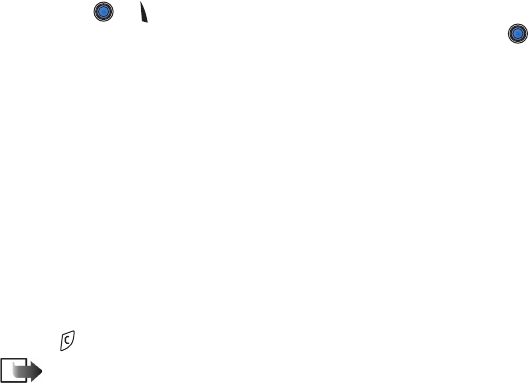
Copyright © 2004 Nokia. All rights reserved. 74
Een ontvanger aan een bericht toevoegen
Als u een bericht maakt, kunt u op diverse manieren ontvangers toevoegen:
• door ontvangers toe te voegen uit de map Contacten. De map Contacten opent
u door op of te drukken in het veld Aan: of Cc:, of door Opties→
Ontvanger toevoeg. te kiezen. Ga naar een contactpersoon en druk op om
deze te markeren. U kunt meerdere ontvangers tegelijkertijd markeren. Druk op
OK om terug te gaan naar het bericht. De ontvangers staan in het vak Aan: met
een puntkomma (;) als scheidingsteken.
•Toets een naam in in het veld Aan: en selecteer Opties→ Contacten control..
Alle overeenkomende items worden uit de map Contacten opgehaald. Als er
slechts één item wordt gevonden, wordt dit automatisch toegevoegd. Als
meerdere items zijn gevonden, moet u een contactpersoon selecteren in de
lijst.
• door het telefoonnummer of e-mailadres van de ontvanger in het vak Aan: te
typen of
• door de gegevens van de ontvanger uit een andere toepassing te kopiëren en in
het vak Aan: te plakken. Zie ‘Tekst kopiëren’ op pag 80.
Druk op om een ontvanger links van de cursor te verwijderen.
Opmerking: Als u meerdere telefoonnummers of e-mailadressen typt in het
vak Aan: moet u deze scheiden met een puntkomma (;). Als u ontvangers uit de
map Contacten ophaalt, wordt de puntkomma automatisch toegevoegd.

Berichten
75
Copyright © 2004 Nokia. All rights reserved.
Zendopties
Als u de wijze wilt wijzigen waarop een bericht wordt verzonden, kiest u Opties→
Zendopties wanneer u een bericht bewerkt. Als u het bericht opslaat, worden de
verzendinstellingen ook opgeslagen.
■Tekst intoetsen
U kunt tekst op twee manieren invoeren: via gewone tekstinvoer en via
tekstinvoer met woordenlijst.
Druk twee keer kort op om invoer met woordenlijst in- of uit te schakelen.
Werken met gewone tekstinvoer
Het symbool verschijnt rechtsboven op de display als u de gewone
tekstinvoer gebruikt.
• Druk op een cijfertoets ( - ) totdat het gewenste teken verschijnt. Op
de cijfertoetsen staan niet alle tekens afgebeeld die onder een toets
beschikbaar zijn.
Symbolen: en geven de modus aan. betekent dat
de eerste letter van het volgende woord een hoofdletter is en dat alle andere
letters automatisch kleine letters zijn. geeft de cijfermodus aan.
• Houd de cijfertoets ingedrukt om een cijfer in te voegen in de tekenmodus.
• Als u wilt schakelen tussen hoofdletters en kleine letters, drukt u op .
• Houd de cijfertoets ingedrukt om een cijfer in te voegen.

Copyright © 2004 Nokia. All rights reserved. 76
• Houd ingedrukt om te schakelen tussen letters en cijfers.
• Als de volgende letter onder dezelfde toets zit als de huidige, wacht u tot de
cursor weer verschijnt (of drukt u op ) en toetst u de letter in.
• Als u een verkeerd teken hebt getypt, wist u dat met . Houd ingedrukt
om meerdere tekens te wissen.
• De meestgebruikte leestekens zijn beschikbaar onder . Druk op
totdat het gewenste leesteken verschijnt.
Als u op drukt, verschijnt er een lijst met speciale tekens. Ga met de
navigatietoets naar het gewenste teken en kies Selecteer om dit teken te
selecteren. Als u meerdere speciale tekens wilt invoegen drukt u op om
een teken te selecteren, waarna u naar het volgende teken bladert en weer op
drukt. Ga door totdat u alle tekens hebt ingevoerd, en druk op Selecteer
om terug te gaan naar het bericht.
• Druk op om een spatie in te voegen. Druk drie keer op om de cursor
naar de volgende regel te verplaatsen.

Berichten
77
Copyright © 2004 Nokia. All rights reserved.
Werken met tekstinvoer met woordenlijst
U schakelt tekstinvoer met woordenlijst in door op
te drukken en Woordenboek open te kiezen. Deze wijze
van tekstinvoer wordt dan ingeschakeld voor alle
editors op de telefoon. Het symbool verschijnt
boven in de display.
1. Toets het gewenste woord in door op de toetsen
- te drukken. Druk eenmaal op een
toets voor één letter. Het woord verandert bij elke
toetsaanslag.
Als u bijvoorbeeld ‘Nokia’ wilt intoetsen en de Engelse woordenlijst is
geselecteerd, drukt u op:
voor N, voor o, voor k, voor i, en voor a.
Het woord verandert bij elke toetsaanslag.
2. Controleer na het typen of het woord juist is.
• Als het woord juist is, bevestigt u dit door op te drukken of door op
te drukken en dan wordt een spatie ingevoegd. De onderstreping
verdwijnt en u kunt met het volgende woord beginnen.
• Als het woord niet juist is, kunt u het volgende doen:
• Druk meermaals op om de woorden uit de woordenlijst een voor
een te bekijken.

Copyright © 2004 Nokia. All rights reserved. 78
• Druk op en kies Woordenboek→ Mogelijkheden voor een lijst met
overeenkomende woorden. Ga naar het gewenste woord en druk op
om het te selecteren.
•Als ? achter het woord wordt weergegeven, staat het gewenste woord niet
in de woordenlijst. Als u een woord aan de woordenlijst wilt toevoegen,
kiest u Spellen. Toets het woord in (max. 32 letters) via gewone tekstinvoer
en kies OK. Het woord wordt toegevoegd. Als de woordenlijst vol is,
vervangt het nieuwe woord het oudste woord in de lijst.
• Als u het ? wilt verwijderen en tekens uit het woord wilt wissen, drukt u op
.
Tips bij het gebruik van tekstinvoer met woordenlijst
• Druk op om één teken te wissen. Houd ingedrukt om meerdere tekens
te wissen.
• Druk op om over te schakelen naar de tekenmodus Abc, abc of ABC. Als u
twee keer kort op drukt, wordt tekstinvoer met woordenlijst
uitgeschakeld.
• Als u in de tekenmodus een getal wilt invoeren, houdt u de gewenste
cijfertoets ingedrukt of drukt u op en selecteert u cijfermodus, toetst u de
gewenste cijfers in en drukt u op OK.
• De meestgebruikte leestekens zijn beschikbaar onder . Druk op totdat
het gewenste leesteken verschijnt.
Houd ingedrukt om een lijst met speciale tekens weer te geven. Ga met de
navigatietoets naar het gewenste teken en kies Selecteer om dit teken te

Berichten
79
Copyright © 2004 Nokia. All rights reserved.
selecteren. Of druk op en kies Symbool invoegen. Als u meerdere speciale
tekens wilt invoegen drukt u op om een teken te selecteren, waarna u
naar het volgende teken bladert en weer op drukt. Ga door totdat u alle
tekens hebt ingevoerd, en druk op Selecteer om terug te gaan naar het bericht.
Opmerking: De functie voor tekstinvoer met woordenlijst probeert te
raden welk veelgebruikt leesteken (.,?!‘) u nodig hebt. De volgorde en
beschikbaarheid van leestekens zijn afhankelijk van de taal van de
woordenlijst.
• Druk meermaals op om de woorden uit de woordenlijst een voor een te
bekijken.
Wanneer u een woord hebt ingevoerd terwijl invoer met woordenlijst actief is,
kunt u op drukken, Woordenboek selecteren en vervolgens kiezen uit:
•Mogelijkheden - om een lijst met woorden weer te geven die met uw
toetsaanslagen overeenkomen. Ga naar het gewenste woord en druk op .
•Woord invoegen - om een woord (max. 32 letters) aan de woordenlijst toe te
voegen via gewone tekstinvoer. Als de woordenlijst vol is, vervangt het nieuwe
woord het oudste woord in de lijst.
•Woord bewerken- om het woord te bewerken. Deze optie is alleen beschikbaar
als het woord actief (onderstreept) is.
•Uit - om tekstinvoer met woordenlijst uit te zetten voor alle editors op de
telefoon.

Copyright © 2004 Nokia. All rights reserved. 80
Samengestelde woorden intoetsen
• Toets het eerste deel van een samenstelling in en bevestig deze keuze door op
te drukken. Toets het laatste deel van het woord in en voltooi het woord
door op te drukken om een spatie toe te voegen.
Tekst kopiëren
Als u tekst naar het klembord wilt kopiëren, zijn dit de eenvoudigste methoden:
1. Houd ingedrukt om letters en woorden te selecteren. Druk tegelijkertijd op
of . Alle tekst die u zo selecteert, wordt gemarkeerd.
Houd ingedrukt om hele regels te selecteren. Druk tegelijkertijd op of
.
2. Laat de navigatietoets los, terwijl u ingedrukt houdt om de selectie te
beëindigen.
3. Houd ingedrukt en kies Kopiëren om de tekst naar het klembord te
kopiëren.
U kunt ook loslaten en er eenmaal op drukken om een lijst met opdrachten
voor tekstbewerking te openen, bijvoorbeeld Kopiëren of Knippen.
Druk op als u de geselecteerde tekst uit het document wilt verwijderen.
4. Houd ingedrukt en kies Plakken om de tekst in een document in te voegen.
U kunt ook eenmaal op drukken en Plakken kiezen.

Berichten
81
Copyright © 2004 Nokia. All rights reserved.
Bewerkingsopties
Als u op drukt, verschijnen de volgende opties (afhankelijk van de modus en
situatie):
•Woordenboek / Woordenboek open (tekstinvoer met woordenlijst)
Alfabetische modus / Cijfermodus (gewone tekstinvoer).
•Knippen, Kopiëren - alleen beschikbaar als u eerst tekst hebt geselecteerd.
•Plakken - alleen beschikbaar als tekst is geknipt of gekopieerd naar het
klembord.
•Symbool invoegen.
•Invoertaal: - hiermee wijzigt u de invoertaal voor alle editors op de telefoon.
Zie ‘Telefooninstellingen’ op pag 112.
■Nieuwe berichten maken en verzenden
Opmerking: Wanneer u een bericht verzendt, geeft de telefoon mogelijk aan dat het
bericht wordt verzonden. Hiermee wordt aangegeven dat het bericht is verzonden naar het
nummer van de berichtencentrale dat in de telefoon is geprogrammeerd. Dit wil dus niet
zeggen dat het bericht is aangekomen op de doellocatie. Uw netwerkexploitant kan u meer
vertellen over berichtdiensten.

Berichten
83
Copyright © 2004 Nokia. All rights reserved.
4. Kies Opties→ Zenden of druk op om het bericht te verzenden.
Opmerking: Met uw telefoon kunt u meerdere SMS-berichten tegelijk
verzenden. De gewoonlijke limiet van 160 tekens voor een SMS-bericht kan dus
worden overschreden. Als uw tekst langer is dan 160 tekens, wordt deze in twee of
meer berichten verzonden. Dit kan meer kosten.
Beeldberichten maken en verzenden
Met uw telefoon kunt u beeldberichten verzenden en
ontvangen. Beeldberichten zijn SMS-berichten die
kleine zwartwitafbeeldingen bevatten. De map
Afbeeldingen→ Beeldberichten in de toepassing Galerij
bevat een aantal standaard afbeeldingen.
Opmerking: U kunt deze functie alleen gebruiken als
deze wordt ondersteund door uw netwerkexploitant. U kunt
alleen afbeeldings-berichten ontvangen en weergeven op
toestellen die deze functie ondersteunen.
Opties in de editor voor beeldberichten: Zenden,
Ontvanger toevoeg., Invoegen, Beeld verwijderen, Verwijderen, Contacten control.,
Berichtgegevens, Help en Afsluiten.
Zo verzendt u een beeldbericht:
1. Er zijn twee mogelijkheden:
• Ga naar Menu→ Galerij→ Afbeeldingen→ Beeldberichten en selecteer de
afbeelding die u wilt verzenden. Kies Opties→ Zenden.

Copyright © 2004 Nokia. All rights reserved. 84
• Selecteer Berichten→ Nieuw bericht→ Maken:→ SMS en kies Opties→
Invoegen→ Beeld.
2. Voer de gegevens van de ontvanger in en voeg tekst toe.
3. Kies Opties→ Zenden of druk op .
Opmerking: Een beeldbericht is samengesteld uit diverse SMS-berichten.
Daarom kan de verzending van een beeldbericht meer kosten dan de verzending
van één SMS-bericht.
Multimediaberichten
Een multimediabericht kan een combinatie bevatten van van tekst, afbeeldingen,
video- en geluidsclips.
Opmerking: U kunt multimediaberichten alleen gebruiken als deze worden
ondersteund door uw netwerkexploitant of aanbieder. Alleen apparaten met
functionaliteit voor multimediaberichten of e-mail kunnen multimediaberichten
ontvangen en weergeven.
Vereiste instellingen voor multimediaberichten
U kunt de instellingen ontvangen in een configuratiebericht van uw
netwerkexploitant of aanbieder. Zie ‘Configuratieberichten ontvangen’ op pag 92.
Informeer bij de netwerkexploitant of aanbieder naar de beschikbaarheid van
datadiensten.
• U stelt handmatig een toegangspunt in via Berichten→ Opties→
Instellingen→ Multimediabericht. Zie ‘Instellingen voor multimediaberichten’
op pag 105.

Berichten
85
Copyright © 2004 Nokia. All rights reserved.
Multimediaberichten maken
Opties in de editor voor multimediaberichten: Zenden, Ontvanger toevoeg.,
Invoegen, Bijlage verwijderen, Verplaatsen, Voorbeeld bericht, Objecten,
Verwijderen, Contacten control., Berichtgegevens, Zendopties, Help en Afsluiten.
1. Kies in Berichten Nieuw bericht→ Maken:→
Multimediabericht en druk op .
2. Druk op om de ontvanger(s) te selecteren in de
map Contacten of typ het telefoonnummer of e-
mailadres van de ontvanger in het veld Aan:. U kunt
een puntkomma (;) toevoegen als scheidingsteken
tussen de ontvangers. Druk op om naar het
volgende vak te gaan.
3. U kunt de multimediaberichtobjecten in elke
gewenste volgorde toevoegen.
Opmerking: U moet eerst aangeven of de objecten in het
telefoongeheugen of (indien aanwezig) op de geheugenkaart zijn opgeslagen.
•Kies Opties→ Invoegen → Afbeelding of Nieuwe afbeelding om een
afbeelding toe te voegen.
Opmerking: De standaardinstelling is Grootte afbeelding: Klein.
Wanneer u een multimediabericht wilt versturen naar een e-mailadres of
een andere Nokia 6600, kiest u zo mogelijk het grootste afbeeldingsformaat
(netwerkafhankelijk). Om de instelling te wijzigen kiest u Berichten→
Opties→ Instellingen→ Multimediabericht→ Grootte afbeelding→ Groot.

Copyright © 2004 Nokia. All rights reserved. 86
•Kies Opties→ Invoegen→ Geluidsclip of Nieuwe soundclip om een
geluidsfragment toe te voegen. Als een geluidsfragment is toegevoegd,
verschijnt het symbool op de navigatiebalk.
•Als u Invoegen→ Afbeelding, Geluidsclip of Videoclip selecteert, verschijnt
er een lijst met items. Ga naar het item dat u wilt toevoegen en kies
Selecteer.
•Als u Invoegen→ Nieuwe afbeelding kiest, wordt de camera gestart en kunt
u een nieuwe foto maken. De foto wordt automatisch in de Galerij
opgeslagen. Kies Verwijd. om de foto te verwijderen en een andere foto te
maken.
•Als u Invoegen→ Nieuwe soundclip kiest, wordt de toepassing Opname-
eenheid geopend en kunt u een nieuw geluidsfragment opnemen. Het
geluidsfragment wordt automatisch opgeslagen en een kopie ervan wordt
in het bericht ingevoegd.
4. Als u een nieuwe dia wilt toevoegen, kiest u Opties→ Invoegen→ Dia.
5. Kies Opties→ Zenden of druk op om het bericht te verzenden.
Belangrijk: vanwege copyrightbescherming kan het voorkomen dat bepaalde
afbeeldingen, beltonen en andere items niet kunnen worden gekopieerd, gewijzigd,
overgebracht of doorgestuurd.
Een object uit een multimediabericht verwijderen
Als u een multimediaobject wilt verwijderen, kiest u Opties→ Bijlage
verwijderen→ Afbeelding, Geluidsclip of Videoclip. Druk op om tekst te
verwijderen.

Berichten
87
Copyright © 2004 Nokia. All rights reserved.
Werken met verschillende mediaobjecten
Als u de mediaobjecten in een multimediabericht wilt
bekijken, opent u het bericht en kiest u Opties→
Objecten.
In de weergave Objecten kunt u de volgorde van de
objecten wijzigen, objecten verwijderen of een object
openen in de bijbehorende toepassing.
Opties in de weergave Objecten: Openen, Plaats
eerst afbn. / Plaats eerst tekst, Bijlage verwijderen,
Help, en Afsluiten.
E-mail
Vereiste instellingen voor e-mailberichten
Voordat u e-mailberichten kunt verzenden, ontvangen, ophalen, beantwoorden en
doorsturen naar een ander e-mailadres, moet u het volgende doen:
• Een Internet-toegangspunt configureren. Zie ‘Instellingen verbinding’ op
pag 115.
• E-mailinstellingen definiëren. Zie ‘Instellingen voor e-mailberichten’ op
pag 107.
Opmerking: Volg de instructies van de aanbieder van uw remote mailbox
en van de Internet-aanbieder.

Copyright © 2004 Nokia. All rights reserved. 88
E-mailberichten opstellen en versturen
Opties in de editor voor e-mailberichten: Zenden, Ontvanger toevoeg.,
Invoegen, Bijlagen, Verwijderen, Contacten control., Berichtgegevens, Zendopties,
Help en Afsluiten.
1. Selecteer Nieuw bericht→ Maken:→ E-mail. De editor wordt geopend.
2. Druk op om de ontvanger(s) te selecteren in de map Contacten of typ het
e-mailadres van de ontvanger in het veld Aan:. U kunt een puntkomma (;)
toevoegen als scheidingsteken tussen de ontvangers. Als u iemand een kopie
van uw e-mailbericht wilt sturen, typt u het adres van die persoon in het vak
Cc:. Druk op om naar het volgende vak te gaan.
3. Toets het bericht in. Als u een bijlage wilt toevoegen aan het
e-mailbericht, kiest u Opties→ Invoegen→ Afbeelding, Soundclip, Videoclip of
Notitie. In de navigatiebalk verschijnt het symbool om aan te geven dat het
e-mailbericht een bijlage bevat. Via Sjabloon kunt u eerder opgestelde tekst
invoegen in het bericht.
U kunt ook een bijlage aan een e-mailbericht toevoegen door Opties→
Bijlagen te selecteren in een geopend bericht. De weergave Bijlagen wordt
geopend. Hierin kunt u bijlagen toevoegen, bekijken en verwijderen.
Opmerking: Wanneer u een bijlage toevoegt, moet u deze selecteren in
het telefoongeheugen of (indien aanwezig) op de geheugenkaart.
4. Als u een bijlage wilt verwijderen, selecteert u die en kiest u Opties→
Verwijderen.
5. Kies Opties→ Zenden of druk op om het e-mailbericht te verzenden.

Copyright © 2004 Nokia. All rights reserved. 90
Opties in verschillende berichtviewers
Welke opties beschikbaar zijn, is afhankelijk van het type bericht dat u hebt
geopend:
•Beeld opslaan - de afbeelding wordt opgeslagen in de map Beeldberichten in
de Galerij.
•Antwoorden - adres van de afzender kopiëren naar het veld Aan:. Kies
Antwoorden→ Allen om de adressen van de afzender en de ontvangers in het
vak Cc te kopiëren naar het nieuwe bericht.
•Doorsturen - de berichtinhoud naar een editor kopiëren.
•Bellen - bellen door in te drukken.
•Verwijderen - berichten verwijderen.
•Afbeelding bekijken - afbeelding bekijken en opslaan.
•Soundclip afspelen - de soundclip in het bericht beluisteren.
•Videoclip afspelen - de videoclip in het bericht afspelen.
•Objecten - alle multimediaobjecten in een multimediabericht bekijken.
•Bijlagen - de lijst met bestanden weergeven die als e-mailbijlage zijn
verstuurd.
•Berichtgegevens - detailgegevens van een bericht weergeven.
•Verplaats naar map / Naar map kopiëren - bericht(en) verplaatsen of kopiëren
naar Mijn mappen, Inbox of andere mappen die u hebt gemaakt.

Copyright © 2004 Nokia. All rights reserved. 92
Configuratieberichten ontvangen
Met uw telefoon kunt u configuratieberichten ontvangen. Dit zijn SMS-berichten
die data bevatten (ook wel OTA-berichten (Over-The-Air) genoemd). U opent een
ontvangen configuratiebericht door de Inbox te openen, het configuratiebericht
( ) te selecteren en op te drukken.
•Beeldbericht - om de foto op te slaan in de map Beeldberichten in de Galerij
kiest u Opties→ Beeld opslaan.
•Visitekaartje - als u contactgegevens wilt opslaan, kiest u Opties →
Visitekaartje opsl..
Opmerking: Certificaten of geluidsbestanden die als bijlage aan
visitekaartjes zijn toegevoegd, worden niet opgeslagen.
•Beltoon - kies Opties→ Opslaan om een beltoon in de toepassing Galerij op te
slaan.
•Operatorlogo - kies Opties→ Opslaan om een logo op te slaan. In de standby-
modus wordt nu het logo weergegeven in plaats van het kenmerk van de
netwerkexploitant.
•Agenda-item - kies Opties→ Opslaan in Agenda om een uitnodiging op te
slaan in de Agenda.
•Browserbericht - kies Opties→ Opsl. in bookmarks om een bookmark op te
slaan. De bookmark wordt toegevoegd aan de lijst met bookmarks in
browserdiensten.
Als het bericht zowel instellingen voor een browsertoegangspunt als
bookmarks bevat, kiest u Opties→ Alle opslaan om de gegevens op te slaan. U

Berichten
93
Copyright © 2004 Nokia. All rights reserved.
kunt ook Opties→ Gegevens bekijken kiezen om de bookmark- en
toegangspuntgegevens afzonderlijk te bekijken. Als u niet alle gegevens wilt
opslaan, selecteert u een instelling of bookmark en bekijkt u de details. Kies,
afhankelijk van uw selectie, Opties→ Opsl. in Instellingen of Opsl. in
bookmarks.
•U heeft nieuwe E-mail - geeft het aantal nieuwe e-mailberichten in uw remote
mailbox aan. Uitgebreidere meldingen bevatten meer details, zoals onderwerp,
afzender, bijlagen, enzovoort.
• Verder kunt u de volgende gegevens ontvangen: dienstnummer voor SMS-
berichten, voicemailboxnummer, profielinstellingen voor remote
synchronisatie, e-mailinstellingen, inlogscriptinstellingen voor
toegangspunten of toegangspuntinstellingen voor browsers,
multimediaberichten of e-mail.
Kies Opties→ Opsl. in SMS-instell., Opslaan in Voicemail, Opsl. in Instellingen
of Opsl. in e-mailinst. om de instellingen op te slaan.
Dienstberichten (netwerkdienst)
U kunt dienstberichten (push messages) aanvragen. Dienstberichten maken
bijvoorbeeld melding van nieuwsberichten en kunnen een tekstbericht of een
adres van een browserdienst bevatten. Informeer bij uw webaanbieder naar de
beschikbaarheid van dergelijke diensten.
Dienstberichten in de Inbox bekijken
Opties bij het bekijken van een dienstbericht: Bericht downloaden,
Verplaats naar map, Berichtgegevens, Help en Afsluiten.

Copyright © 2004 Nokia. All rights reserved. 94
1. Ga in de Inbox naar een dienstbericht ( ) en druk op .
2. Kies Bericht downloaden om het bericht te downloaden of te bekijken. Zo
nodig wordt een dataverbinding tot stand gebracht.
3. Kies Terug om terug te keren naar de Inbox.
Dienstberichten in de browser bekijken
Kies Opties→ Dienstber. lezen om nieuwe serviceberichten te downloaden en te
bekijken.
■Mijn mappen
In Mijn mappen kunt u berichten in mappen onderbrengen, nieuwe
mappen maken, de naam van mappen wijzigen en mappen verwijderen.
De map Sjablonen
• Met tekstsjablonen voorkomt u dat u dezelfde tekst steeds opnieuw moet
typen. Kies Opties→ Nieuw sjabloon om een nieuw sjabloon te maken.
■Remote mailbox (netwerkdienst)
Als u deze map opent, kunt u het volgende doen:
• verbinding maken met de remote mailbox om nieuwe
e-mailberichten of berichtkoppen op te halen of
• de eerder opgehaalde e-mailberichten en berichtkoppen off line bekijken.

Berichten
95
Copyright © 2004 Nokia. All rights reserved.
Als u Nieuw bericht→ Maken:→ E-mail of Mailbox kiest in de beginweergave van
Berichten en u hebt nog geen e-mailaccount ingesteld, wordt u gevraagd dat
alsnog te doen. Zie ‘Vereiste instellingen voor e-mailberichten’ op pag 87.
Als u een nieuwe mailbox maakt, vervangt de naam van de mailbox automatisch
Mailbox in de beginweergave van Berichten. U kunt meerdere mailboxen hebben
(max. zes).
De wizard Instellingen in PC Suite voor deze telefoon kan u helpen bij de
configuratie van instellingen voor toegangspunten en de mailbox. U kunt
bestaande instellingen ook kopiëren, bijvoorbeeld van de computer naar de
telefoon. Zie de cd-rom in het pakket.
Mailbox openen
Als u de mailbox opent, kunt u kiezen of u de eerder opgehaalde
e-mailberichten en berichtkoppen off line wilt bekijken of verbinding wilt maken
met de e-mailserver.
• Als u naar de mailbox gaat en op drukt, verschijnt de vraag Verbinden met
mailbox? Kies Ja om verbinding te maken met uw mailbox of Nee om eerder
opgehaalde e-mailberichten off line te bekijken.
• U kunt ook verbinding te maken door Opties→ Verbinden te kiezen.
E-mailberichten on line bekijken
Als u on line bent, hebt u onafgebroken verbinding met een remote mailbox via
een dataoproep of een pakketdataverbinding. Zie ‘Symbolen voor

Copyright © 2004 Nokia. All rights reserved. 96
dataverbindingen’ op pag 18. Zie ‘GSM-dataoproepen’ op pag 116. Zie
‘Pakketdata (General Packet Radio Service, GPRS)’ op pag 117.
Opmerking: Als u het POP3-protocol gebruikt, worden e-mailberichten
niet automatisch bijgewerkt in de on line modus. Verbreek de verbinding en maak
opnieuw verbinding met de mailbox als u de nieuwste e-mailberichten wilt zien.
E-mailberichten off line bekijken
Als u e-mailberichten off line bekijkt, heeft uw telefoon geen verbinding met de
remote mailbox. Deze modus bespaart u verbindingskosten. Zie ‘GSM-
dataoproepen’ op pag 116.
Als u e-mailberichten off line wilt bekijken, moet u deze eerst uit uw mailbox
ophalen (zie de volgende sectie).
Vervolgens kunt u de opgehaalde e-mailberichtkoppen en/of berichten off line
lezen. U kunt nieuwe e-mailberichten maken, opgehaalde
e-mailberichten beantwoorden en e-mailberichten doorsturen. U kunt e-
mailberichten laten verzenden zodra u weer verbinding maakt met de mailbox.
Wanneer u de Mailbox weer opent en de e-mailberichten off line wilt bekijken,
beantwoordt u de vraag Verbinden met mailbox? met Nee.
Opties bij het bekijken van e-mailberichtkoppen: Openen, Bericht maken,
Verbinden / Verbind. verbreken, Antwoorden, E-mail ophalen, Verwijderen,
Berichtgegevens, Mark. als gelezen, Sorteren op, Naar map kopiëren, Markeringen
aan/uit, Help en Afsluiten.

Berichten
97
Copyright © 2004 Nokia. All rights reserved.
E-mailberichten ophalen uit de mailbox
• Als u off line bent, kiest u Opties→ Verbinden om verbinding te maken met een
remote mailbox.
De weergave Remote mailbox lijkt op de map Inbox in
Berichten. U navigeert door de lijst door op of
te drukken. De volgende symbolen geven de status van
het e-mailbericht aan:
- nieuwe e-mailberichten (in de off line of on line
modus). De inhoud is niet uit de mailbox opgehaald
(het pijltje in het symbool wijst naar buiten).
- nieuw e-mailbericht. De inhoud is uit de
mailbox opgehaald (pijltje wijst naar binnen).
- gelezen e-mailberichten.
- gelezen berichtkop waarvan de bijbehorende berichtinhoud is verwijderd.
1. Als u verbinding hebt met een remote mailbox, kiest u Opties→
E-mail ophalen→:
•Nieuw - om alle nieuwe e-mailberichten op te halen.
•Geselecteerd - om alleen de gemarkeerde e-mailberichten op te halen. Via
Markeringen aan/uit → Markeren / Markering opheffen kunt u berichten
een voor een selecteren. Zie ‘Acties voor alle toepassingen’ op pag 21.
•Alle - om alle berichten uit de mailbox op te halen.
Kies Annuleer om het ophalen af te breken.

Copyright © 2004 Nokia. All rights reserved. 98
2. Als u de e-mailberichten hebt opgehaald, kunt u deze on line blijven bekijken.
Kies Opties→ Verbind. verbreken om de verbinding te verbreken en de e-
mailberichten off line te bekijken.
E-mailberichten openen
Opties bij het bekijken van e-mailberichten: Antwoorden, Doorsturen,
Verwijderen, Bijlagen, Berichtgegevens, Verplaats naar map / Naar map kopiëren,
Toev. aan Contact., Zoeken, Help en Afsluiten.
• Ga naar het bericht dat u (on line of off line) wilt bekijken en druk op om
het te openen. Als het e-mailbericht niet is opgehaald (het pijltje in het
symbool wijst naar buiten) en u in de off line modus Openen kiest, wordt u
gevraagd of u dit bericht uit de mailbox wilt ophalen. Nadat de e-mail is
opgehaald blijft de dataverbinding geopend. Kies Opties→ Verbind. verbreken
om de verbinding te verbreken.
De verbinding met de mailbox verbreken
In de on line modus kiest u Opties→ Verbind. verbreken om de dataoproep of
GPRS-verbinding met de remote mailbox te beëindigen. Zie ‘Symbolen voor
dataverbindingen’ op pag 18.
E-mailbijlagen bekijken
Opties in de weergave Bijlagen: Openen, Ophalen, Opslaan, Zenden,
Verwijderen, Help en Afsluiten.

Berichten
99
Copyright © 2004 Nokia. All rights reserved.
• Open een bericht met een bijlage en kies Opties→ Bijlagen om de weergave
Bijlagen te openen. In de weergave Bijlagen kunt u bijlagen bekijken, ophalen,
openen of opslaan in verschillende ondersteunde indelingen. U kunt ook
bijlagen verzenden via infrarood of Bluetooth.
Belangrijk: E-mailbijlagen kunnen virussen bevatten of anderszins schadelijk zijn
voor uw telefoon of PC. Open nooit bijlagen van onbetrouwbare afzenders. Zie
‘Certificaatbeheer’ op pag 128.
Bijlagen ophalen
• Als het symbool bij een bijlage licht gekleurd is, is deze nog niet opgehaald. Als
u een bijlage wilt ophalen, selecteert u deze en kiest u Opties→ Ophalen.
Opmerking: Als uw mailbox het IMAP4-protocol gebruikt, kunt u kiezen of
u alleen berichtkoppen, alleen berichten of zowel berichten als bijlagen ophaalt.
Met het POP3-protocol kunt u alleen berichtkoppen ophalen of zowel berichten
als bijlagen. Zie ‘Instellingen voor e-mailberichten’ op pag 107.
Een bijlage openen
1. Ga in de weergave Bijlagen naar een bijlage en druk op om deze te openen.
• Als u on line bent, wordt de bijlage direct van de server opgehaald en
geopend in de bijbehorende toepassing.
• Als u off line bent, wordt u gevraagd of u de bijlage wilt ophalen. Als uw
antwoord Ja is, wordt verbinding gemaakt met de remote mailbox.
2. Kies Terug om terug te keren naar de e-mailweergave.

Copyright © 2004 Nokia. All rights reserved. 100
Bijlagen afzonderlijk opslaan
Kies Opties→ Opslaan in de weergave Bijlagen om een bijlage op te slaan. De
bijlage wordt in de bijbehorende toepassing opgeslagen. Geluidsfragmenten
worden bijvoorbeeld opgeslagen in Galerij en tekstbestanden (.TXT) in Notities.
Opmerking: Bijlagen zoals afbeeldingen kunnen worden opgeslagen op de
geheugenkaart (indien aanwezig).
E-mailberichten verwijderen
• Ga als volgt te werk om e-mailberichten van de telefoon verwijderen, terwijl
deze wel bewaard blijven in de remote mailbox:
Kies Opties→ Verwijderen→ Alleen telefoon.
Opmerking: Op de telefoon worden dezelfde e-mailberichtkoppen
weergegeven als in de remote mailbox. De berichtkop blijft dus zichtbaar in uw
telefoon nadat u de berichtinhoud hebt gewist. Als u ook de berichtkop wilt
verwijderen, moet u eerst het bericht uit uw remote mailbox verwijderen en
opnieuw een verbinding maken om de mailboxweergave in de telefoon bij te
werken.
• E-mailberichten verwijderen van de telefoon en uit de remote mailbox.
Kies Opties→ Verwijderen→ Telefoon en server.
Opmerking: Als u off line bent, wordt de e-mail eerst van de telefoon
verwijderd. De eerstvolgende keer dat u verbinding maakt met de remote mailbox,
wordt de e-mail automatisch uit de remote mailbox verwijderd.
Als u het POP3-protocol gebruikt, worden berichten die zijn gemarkeerd voor

Berichten
101
Copyright © 2004 Nokia. All rights reserved.
verwijderen, pas verwijderd als de verbinding met de remote mailbox is verbroken.
Als u het IMAP4-protocol gebruikt en u verbinding hebt, worden de berichten
zowel direct van de telefoon als van de server verwijderd.
Het verwijderen van e-mailberichten ongedaan maken in de off line
modus
Als u een e-mailbericht hebt gemarkeerd voor verwijdering op de telefoon en de
server, en u dit ongedaan wilt maken, selecteert u het
e-mailbericht in kwestie ( ) en kiest u Opties→ Verwijd. onged. mkn.
■Outbox
De Outbox is een tijdelijke opslagplaats voor berichten die nog niet zijn
verzonden.
De status van de berichten in de Outbox
•Bezig met verzenden - er wordt verbinding gemaakt en het bericht wordt
verzonden.
•Wacht / In wachtrij - als de Outbox bijvoorbeeld twee berichten van hetzelfde
type bevat, worden deze berichten na elkaar verzonden.
•Opnieuw zenden om (tijdstip) - het verzenden is mislukt. Na een time-
outperiode wordt opnieuw geprobeerd het bericht te verzenden. Kies Zenden
om het direct opnieuw te proberen.
•Uitgesteld - u kunt de verzending van documenten in de Outbox uitstellen. Ga
naar een bericht dat wordt verzonden en kies Opties→ Zenden uitstellen.

Berichten
103
Copyright © 2004 Nokia. All rights reserved.
de juiste GPRS-instellingen. Zie ‘Pakketdata (General Packet Radio Service, GPRS)’
op pag 117.
■Editor voor dienstopdrachten
Kies Opties→ Dienstopdracht in de beginweergave van Berichten.
U kunt uw aanbieder bepaalde aanvragen sturen, bijvoorbeeld
activeringsopdrachten voor netwerkdiensten (ook wel USSD-opdrachten
genoemd). Neem contact op met uw aanbieder voor meer informatie. Zo verzendt
u een aanvraag:
• typ in de standby-modus of bij een actieve oproep een of meer
opdrachtnummers in en kies Zenden, of
•kies Berichten→ Opties→ Dienstopdracht als u zowel letters als cijfers wilt
invoeren.
■Berichtinstellingen
De berichtinstellingen zijn gegroepeerd per berichttype.
Instellingen voor SMS-berichten
Ga naar Berichten en kies Opties→ Instellingen→ SMS om de volgende lijst met
instellingen te openen:
•Berichtencentrales - hier vindt u een overzicht van alle gedefinieerde
berichtencentrales.

Copyright © 2004 Nokia. All rights reserved. 104
Opties bij het bewerken van instellingen voor berichtencentrales: Nwe
berichtencentr., Bewerken, Verwijderen, Help en Afsluiten.
•Ber.centrale in gebr. - hiermee geeft u aan welke berichtencentrale moet
worden gebruikt voor het verzenden van SMS-berichten en
configuratieberichten zoals beeldberichten.
•Rapport ontvangen (leveringsrapport) - als deze netwerkdienst op Ja is
ingesteld, verschijnt de status van het verzonden bericht (Onderweg, Mislukt,
Afgeleverd) in het logboek.
•Geldigheid bericht - als een berichtontvanger niet binnen de opslagduur kan
worden bereikt, wordt het bericht van de SMS-berichtencentrale verwijderd.
Deze functie werkt alleen als deze wordt ondersteund door het netwerk.
Maximale duur is de maximumtijd die door het netwerk wordt toegestaan.
•Ber. verzonden als - de opties zijn: Tekst, Fax, Semafoonbericht en
E-mail. Neem contact op met uw netwerkexploitant voor meer informatie.
Opmerking: Wijzig deze optie alleen wanneer u zeker weet dat uw
berichtencentrale SMS-berichten kan converteren in de andere
berichtindelingen.
•Voorkeursverbinding - u kunt SMS-berichten versturen via het normale GSM-
netwerk of via GPRS, als dit door het netwerk wordt ondersteund. Zie
‘Pakketdata (General Packet Radio Service, GPRS)’ op pag 117.
•Ant. via zelfde centr. (netwerkdienst) - als deze optie op Ja is ingesteld en de
ontvanger uw bericht beantwoordt, wordt het antwoord verstuurd via
hetzelfde nummer van de SMS-berichtencentrale. Dit werkt niet bij alle
aanbieders.

Berichten
105
Copyright © 2004 Nokia. All rights reserved.
Instellingen voor multimediaberichten
Ga naar Berichten en kies Opties→ Instellingen→ Multimediabericht om de
volgende lijst met instellingen te openen:
•Toeg.punt in gebruik (Te definiëren) - kies het toegangspunt voor de
voorkeursverbinding voor de multimediaberichtencentrale. Zie ‘Vereiste
instellingen voor multimediaberichten’ op pag 84.
Opmerking: als u in een configuratiebericht multimediaberichtinstellingen
ontvangt en u deze opslaat, worden de ontvangen instellingen automatisch
gebruikt voor het toegangspunt. Zie ‘Configuratieberichten ontvangen’ op pag 92.
•Ontvangst multimedia - Kies:
Uitsl. eigen netw. - als u alleen in uw eigen netwerk multimediaberichten wilt
ontvangen. Als u zich buiten uw eigen netwerk bevindt, kunt u geen
multimediaberichten ontvangen.
Altijd aan - als u altijd multimediaberichten wilt ontvangen.
Uit - als u geen multimediaberichten of advertenties wilt ontvangen.
Belangrijk:
• Als de instelling Uitsl. eigen netw. of Altijd aan is geselecteerd, kan er
een dataoproep of GPRS-verbinding tot stand worden gebracht
zonder dat u het weet.
•Bij ontvangst bericht - Kies:
Meteen ophalen - als multimediaberichten direct moeten worden opgehaald.
Als er berichten zijn met de status Uitgesteld, worden die ook opgehaald.
Copyright © 2004 Nokia. All rights reserved. 106
Ophalen uitstellen - als u het bericht in de multimediaberichten-centrale wilt
opslaan om het later op te halen. Als u het bericht wilt ophalen, stelt u Bij
ontvangst bericht in op Meteen ophalen.
Bericht weigeren - als u multimediaberichten wilt weigeren. De berichten
worden verwijderd door de multimediaberichtencentrale.
•Anonieme ber. toest. - kies Nee als u berichten van een anonieme afzender wilt
weigeren.
•Advertent. ontvang. - geef aan of u advertenties in multimediaberichten wilt
ontvangen.
•Rapport ontvangen - Stel deze optie in op Ja als u de status van het verzonden
bericht (Onderweg, Mislukt, Afgeleverd) in de rapporten wilt weergeven.
•Rapportz. weigeren - kies Ja als u geen leveringsrapporten voor ontvangen
multimediaberichten wilt verzenden.
•Geldigheid bericht (netwerkdienst) - als een berichtontvanger niet binnen de
opslagduur kan worden bereikt, wordt het bericht van de
multimediaberichtencentrale verwijderd. Maximale duur is de maximumtijd
die door het netwerk wordt toegestaan.
•Grootte afbeelding - definieer de grootte van de afbeelding in een
multimediabericht. Beschikbare opties zijn: Klein (max. 160*120 pixels) en
Groot (max. 640*480 pixels).
•Stand. luidspreker - kies Luidspreker of Hoorn als u de geluidsfragmenten in
een multimediabericht via de luidspreker of de hoofdtelefoon wilt afspelen. Zie
‘Luidspreker’ op pag 24.

Berichten
107
Copyright © 2004 Nokia. All rights reserved.
Instellingen voor e-mailberichten
Ga naar Berichten en kies Opties→ Instellingen→ E-mail.
Open Mailbox in gebruik om de mailbox te selecteren die u wilt gebruiken.
Instellingen voor mailboxen
Opties bij het bewerken van e-mailinstellingen: Bewerken, Nieuwe
mailbox, Verwijderen, Help en Afsluiten.
Kies Mailboxen om een lijst met gedefinieerde mailboxen te openen. Als er geen
mailboxen zijn gedefinieerd, wordt u gevraagd dit alsnog te doen. De volgende
lijst met instellingen verschijnt (raadpleeg de aanbieder van uw e-mail voor de
juiste gegevens):
•Mailboxnaam - geef een beschrijvende naam op voor de mailbox.
•Toegangsp. in gebr. (te definiëren) - het gebruikte Internet-toegangspunt voor
de mailbox. Kies een Internet-toegangspunt uit de lijst. Zie ‘Instellingen
verbinding’ op pag 115.
•Mijn e-mailadres (te definiëren) - geef het e-mailadres op dat u van uw
aanbieder hebt gekregen. Het adres moet het teken @ bevatten. Antwoorden
op uw e-mailberichten worden naar dit adres verzonden.
•Server uitgaande mail: (Te definiëren) - geef het IP-adres of de hostnaam op
van de computer die uw e-mail verzendt.
•Bericht zenden (netwerkdienst) - bepaal hoe e-mail op uw telefoon wordt
verzonden. Meteen - zodra u Zenden kiest, wordt verbinding gemaakt met de
mailbox. Bij vlgende verb. - e-mail wordt verzonden de eerstvolgende keer dat
u verbinding maakt met uw remote mailbox.

Copyright © 2004 Nokia. All rights reserved. 108
•Kopie naar mij - Kies Ja om een kopie van het e-mailbericht op te slaan op het
adres dat u hebt opgegeven bij Mijn e-mailadres in uw remote mailbox.
•Handtek. opnemen - kies Ja om een handtekening aan uw
e-mailberichten toe te voegen en de tekst hiervan op te stellen of te bewerken.
•Gebruikersnaam: - geef de gebruikersnaam op die door uw aanbieder is
verstrekt.
•Wachtwoord: - geef uw wachtwoord op. Als u dit veld niet invult, moet u een
wachtwoord opgeven wanneer u verbinding maakt met de remote mailbox.
•Server inkom. mail: (Te definiëren) - geef het IP-adres of de hostnaam op van
de computer die uw e-mail ontvangt.
•Mailboxtype: - hier geeft u het e-mailprotocol op dat door de aanbieder van
uw remote mailbox wordt aanbevolen. U kunt kiezen uit POP3 en IMAP4.
Opmerking: U kunt deze optie slechts één keer instellen. De instelling
kan niet worden gewijzigd als u de mailboxinstellingen hebt opgeslagen of
hebt afgesloten.
•Beveiliging - wordt gebruikt met de protocollen POP3, IMAP4 en SMTP om de
verbinding met de remote mailbox te beveiligen.
•APOP beveil. inloggen - wordt gebruikt met het POP3-protocol om
wachtwoorden te coderen bij verzending naar de remote
e-mailserver. Deze optie is niet beschikbaar als u IMAP4 hebt geselecteerd als
Mailboxtype:.
•Bijlage ophalen (niet beschikbaar als het e-mailprotocol POP3 is) - voor het
ophalen van e-mail met of zonder bijlagen.
Berichten
109
Copyright © 2004 Nokia. All rights reserved.
•Berichtkop. ophalen - hiermee bepaalt u hoeveel
e-mailberichtkoppen er worden opgehaald. Beschikbare opties zijn: Alles en
Door gebr. gedef.. Wordt alleen gebruikt bij het IMAP4-protocol.
Instellingen voor dienstberichten
Ga naar Berichten en kies Opties→ Instellingen→ Dienstbericht om de volgende
lijst met instellingen te openen:
•Dienstberichten - geef aan of u dienstberichten wilt ontvangen.
•Verificatie vereist - geef aan of u alleen dienstberichten wilt ontvangen van
geverifieerde bronnen.
Instellingen voor Infodienst
Informeer bij uw aanbieder naar de beschikbaarheid van Infodienst, de
beschikbare items en de bijbehorende itemnummers. Ga naar Berichten→
Opties→ Instellingen→ Infodienst om de instellingen te wijzigen:
•Ontvangst - Aan of Uit.
•Taal - als u Alle kiest, kunt u infodienstberichten in alle talen ontvangen. Als u
Geselecteerd kiest, kunt u kiezen in welke talen u infodienstberichten wilt
ontvangen. Als de gewenste taal niet in de lijst staat, kiest u Overige.
•Itemherkenning - als u een bericht ontvangt dat niet bij een van de bestaande
items hoort, kunt u het itemnummer automatisch opslaan via
Itemherkenning→ Aan. Het itemnummer wordt in de lijst met items

Allerlei
113
Copyright © 2004 Nokia. All rights reserved.
welkomstbericht te maken (maximaal 50 letters). Selecteer Afbeelding om een
foto of afbeelding uit de toepassing Galerij te selecteren.
•Fabrieksinstellingen - hiermee kunt u voor bepaalde instellingen de
oorspronkelijke waarden herstellen. Daarvoor hebt u de blokkeringscode nodig.
Zie ‘Beveiliging’ op pag 125. Wanneer u de fabrieksinstellingen hebt hersteld,
kan het aanzetten van de telefoon langer duren. Alle documenten en
bestanden die u hebt gemaakt, blijven ongewijzigd.
Standby-modus
•Linkerselectietoets en Rechterselectietoets - u kunt de sneltoetsen wijzigen
die worden weergegeven boven de toetsen en in de standby-modus.
U kunt sneltoetsen niet alleen aan toepassingen, maar ook aan functies
toewijzen, bijvoorbeeld Nieuw bericht.
Opmerking: Sneltoetsen kunnen alleen worden gebruikt voor vooraf
geïnstalleerde toepassingen en functies.
Weergave
•Timeout screensaver - de screensaver wordt geactiveerd wanneer de time-
outperiode is verstreken. Wanneer de screensaver actief is, wordt de
screensaverbalk weergegeven.
• Druk op een toets om de screensaver te deactiveren.

Allerlei
117
Copyright © 2004 Nokia. All rights reserved.
De wizard Instellingen in PC Suite kan u helpen bij de configuratie van instellingen
voor toegangspunten en de mailbox. U kunt bestaande instellingen ook kopiëren,
bijvoorbeeld van de computer naar de telefoon. Zie de cd-rom in het pakket.
Opmerking: Bij het versturen van gegevens via HSCSD kan de batterij
sneller leegraken dan bij normale spraak- of dataoproepen, omdat er vaker
gegevens naar het netwerk worden gestuurd.
Pakketdata (General Packet Radio Service, GPRS)
Minimaal vereiste instellingen voor het maken van een pakketdataverbinding
• U moet zijn geabonneerd op de GPRS-dienst. Raadpleeg uw netwerkexploitant
of aanbieder voor informatie over de beschikbaarheid van GPRS.
• Ga naar Instellingen→ Instellingen verbinding→ Toegangspunten en kies
Opties→ Nieuw toegangspunt→ Standaardinst. gebr.. Vul het volgende in:
Drager gegevens: GPRS en Naam toegangspunt: de naam die de aanbieder van
de dienst u heeft verstrekt. Zie ‘Een toegangspunt maken’ op pag 118.
Tarieven voor GPRS en toepassingen
Zowel voor de actieve GPRS-verbinding als voor de GPRS-toepassingen moet
worden betaald, bijvoorbeeld voor het gebruik van diensten, gegevensverkeer en
SMS. Neem contact op met de netwerkexploitant of aanbieder voor details over de
tarieven.
Zie ‘Het algemeen logboek weergeven’ op pag 36. Zie ‘GPRS-datateller’ op
pag 36.

Allerlei
121
Copyright © 2004 Nokia. All rights reserved.
•Data-oproep (alleen voor GSM-gegevens/hoge overdrachtssnelheid) -
Analoog, ISDN v.110 of ISDN v.120 geeft aan of er een analoge of digitale
telefoonverbinding wordt gebruikt. Welke instelling u hier opgeeft, hangt af
van uw GSM-netwerkexploitant en Internet-aanbieder (ISP); sommige GSM-
netwerken ondersteunen alleen bepaalde typen ISDN-verbindingen. Raadpleeg
uw Internet-aanbieder voor meer informatie. Via ISDN kunt u sneller
verbindingen tot stand brengen dan via analoge lijnen.
•Max. snelheid gegev. (alleen voor GSM-gegevens/hoge overdrachtssnelheid) -
de opties zijn Automatisch / 9600 / 14400 / 19200 / 28800 / 38400 / 43200,
afhankelijk van de gekozen optie in Data-oproep. Met deze optie kunt u de
maximale verbindingssnelheid beperken voor snelle gegevensoverdracht. Bij
hogere gegevenssnelheden kunnen andere tarieven gelden, afhankelijk van de
Internet-aanbieder.
Opmerking: De genoemde verbindingssnelheden zijn de maximaal
haalbare snelheden. De werkelijke verbindingssnelheid kan lager liggen,
afhankelijk van omstandigheden op het netwerk.
Opties→ Geavanceerde instellingen
•IP-adres telefoon - het IP-adres van uw telefoon.
•Primaire naamserver - het IP-adres van de primaire DNS-server.
•Secund. naamserver - het IP-adres van de secundaire DNS-server.
•Proxy-serveradres - het IP-adres van de proxyserver.
•Proxy-poortnummer - het poortnummer van de proxyserver.
Allerlei
137
Copyright © 2004 Nokia. All rights reserved.
•Wijzigen - om een nieuwe spraakopdracht op te nemen. Druk op Starten om
met opnemen te beginnen.

Copyright © 2004 Nokia. All rights reserved. 138
7. Persoonlijke instellingen
■Profielen
Ga naar Menu→ Profielen.
In Profielen kunt u beltonen instellen voor
verschillende gebeurtenissen, omgevingen en
bellergroepen. Er zijn vijf standaardprofielen:
Algemeen, Stil, Vergadering, Buiten en Semafoon, die
u naar wens kunt aanpassen.
Het geselecteerde profiel verschijnt boven aan de
display in de standby-modus. Als u het profiel
Algemeen gebruikt, wordt alleen de huidige datum
aangegeven.
U kunt standaardbeltonen instellen, tonen die u in
Opname-eenheidt hebt gemaakt of tonen die u via een bericht, een infrarood-,
een Bluetooth- of een pc-verbinding hebt ontvangen en vervolgens hebt
opgeslagen in het telefoongeheugen of op de geheugenkaart (indien aanwezig).
Het profiel wijzigen
1. Ga naar Menu→ Profielen. Er verschijnt een lijst met profielen.
2. Ga naar een profiel en kies Opties→ Activeren.

Persoonlijke instellingen
139
Copyright © 2004 Nokia. All rights reserved.
Als u het profiel in de standby-modus wilt wijzigen, drukt u op , gaat u naar
het profiel dat u wilt activeren en drukt u op OK.
Profielen aanpassen
1. Ga naar het profiel dat u wilt wijzigen en kies
Opties→ Aanpassen. Er verschijnt een lijst met
profielinstellingen.
2. Ga naar de instelling die u wilt wijzigen en druk op
om de opties te openen:
•Beltoon - als u de beltoon voor spraakoproepen wilt
instellen, kiest u een beltoon uit de lijst. U kunt elke
toon in de lijst beluisteren voordat u een toon kiest.
Druk op een toets om het geluid te stoppen. Als
gebruik wordt gemaakt van een geheugenkaart zijn
de tonen te herkennen aan het symbool naast de naam van de toon. Voor
Beltonen wordt een gedeeld geheugen gebruikt. Zie ‘Gedeeld geheugen’ op
pag 25. U kunt beltonen ook wijzigen in de toepassing Contacten. Zie ‘Een
beltoon toevoegen voor een contactkaart of -groep’ op pag 44.
Opmerking: Als u MIDI-, AMR-, WAV-, MP3- en andere
geluidsbestanden als beltonen wilt gebruiken, moeten deze bestanden zijn
opgeslagen in de map voor digitale geluidsbestanden in de Galerij.
•Beltoontype - als u Oplopend kiest, wordt het volume van de beltoon
geleidelijk verhoogd tot het ingestelde niveau.

Extra
153
Copyright © 2004 Nokia. All rights reserved.
4. Ga naar het eerste veld Aantal en geef de waarde op die u wilt omrekenen. In
het andere veld Aantal wordt automatisch de omgerekende waarde ingevuld.
Druk op om een decimaalteken in te voegen en druk op voor de
symbolen +, - (voor temperaturen) en E (exponent).
Opmerking: De omrekening wordt omgedraaid als u een waarde invult in
het tweede veld Aantal. Het omrekenresultaat verschijnt dan in het eerste veld
Aantal.
Een basisvaluta en wisselkoersen instellen
Voordat u valuta's kunt omrekenen, moet u een basisvaluta (gewoonlijk uw
nationale valuta) kiezen en wisselkoersen toevoegen.
Opmerking: De koers van de basisvaluta is altijd 1. De basisvaluta bepaalt
de wisselkoers van de andere valuta's.
1. Kies Valuta als maateenheid en kies Opties→ Wisselkoersen.
Er verschijnt een lijst met valuta's. De huidige basisvaluta staat bovenaan.
2. Als u de basisvaluta wilt wijzigen, selecteert u de valuta (gewoonlijk uw
nationale valuta) en kiest u Opties→ Basisvaluta.
Belangrijk: Als u de basisvaluta wijzigt, worden alle eerder ingestelde
wisselkoersen ingesteld op 0 en moet u alle koersen opnieuw invoeren.
3. Voeg wisselkoersen toe, ga naar de valuta en voer een nieuwe koers in (het
aantal eenheden van de valuta dat gelijk is aan één eenheid van de
geselecteerde basisvaluta).

Copyright © 2004 Nokia. All rights reserved. 154
4. Nadat u alle benodigde wisselkoersen hebt ingevoerd, kunt u valuta's
omrekenen. Zie ‘Eenheden omrekenen’ op pag 152.
■Notities
Ga naar Menu→ Extra→ Notities.
U kunt notities koppelen aan Favorieten en notities naar andere apparaten
versturen. Als u platte-tekstbestanden (TXT-indeling) ontvangt, kunt u deze
opslaan in Notities.
• Druk op ( - ) om een notitie te maken. Druk op om letters te
wissen. Kies Gereed om de tekst op te slaan.
■Klok
Ga naar Menu→ Extra→ Klok.
Klokinstellingen wijzigen
Opties in Klok: Alarm instellen, Alarm opn. instellen, Alarm uitschakelen,
Instellingen, Help en Afsluiten.
• U kunt de tijd en/of datum wijzigen door Opties→ Instellingen te kiezen in
Klok.
Een alarm instellen
1. Kies Opties→ Alarm instellen om een alarm in te stellen.
Produktspecifikationer
| Varumärke: | Nokia |
| Kategori: | Mobil |
| Modell: | 6600 old |
Behöver du hjälp?
Om du behöver hjälp med Nokia 6600 old ställ en fråga nedan och andra användare kommer att svara dig
Mobil Nokia Manualer

24 Juli 2024

23 Juli 2024

22 Juli 2024

22 Juli 2024

21 Juli 2024

21 Juli 2024

21 Juli 2024

20 Juli 2024

20 Juli 2024

19 Juli 2024
Mobil Manualer
- Mobil Samsung
- Mobil Casio
- Mobil AEG
- Mobil Huawei
- Mobil Brondi
- Mobil HP
- Mobil Panasonic
- Mobil Fysic
- Mobil Garmin
- Mobil Motorola
- Mobil Medion
- Mobil Siemens
- Mobil Toshiba
- Mobil Acer
- Mobil Alcatel
- Mobil Aligator
- Mobil Allview
- Mobil Amplicomms
- Mobil Qtek
- Mobil Ecom
- Mobil Kruidvat
- Mobil Sharp
- Mobil Telefunken
- Mobil Hisense
- Mobil Hyundai
- Mobil Sony Ericsson
- Mobil RCA
- Mobil Sonim
- Mobil Sencor
- Mobil Festool
- Mobil Lenovo
- Mobil Polaroid
- Mobil Doro
- Mobil Sagem
- Mobil Lava
- Mobil Blu
- Mobil ZTE
- Mobil Sanyo
- Mobil Sunstech
- Mobil Nec
- Mobil Swissvoice
- Mobil HTC
- Mobil Olympia
- Mobil NGM
- Mobil Profoon
- Mobil Vodafone
- Mobil Pantech
- Mobil Eten
- Mobil Hagenuk
- Mobil Peaq
- Mobil Palm
- Mobil Emporia
- Mobil Phicomm
- Mobil Crosscall
- Mobil Iget
- Mobil T-Mobile
- Mobil Geemarc
- Mobil ITT
- Mobil Avus
- Mobil Beafon
- Mobil Teleline
- Mobil BenQ Siemens
- Mobil Ulefone
- Mobil Swisstone
- Mobil Benefon
- Mobil STK
- Mobil Multi Care Systems
- Mobil Energizer
- Mobil Kdi
- Mobil Mobistel
- Mobil Itel
- Mobil KhoCell
- Mobil Jablotron
- Mobil Elson
- Mobil Sydney
- Mobil O2
- Mobil AT-T
- Mobil Maxcom
- Mobil AT Mobile
- Mobil Black-Berry
- Mobil Real Phone
- Mobil Auro
- Mobil Simvalley
- Mobil Binom
- Mobil Elliptik 8
- Mobil Orange
- Mobil Ubiquio
- Mobil I-mate
- Mobil Telme
- Mobil GoldGMT
- Mobil Matsunichi
- Mobil Meizu
- Mobil Gionee
- Mobil Ericsson
- Mobil Hi
- Mobil WayteQ
- Mobil Utano
- Mobil Siswoo
- Mobil Tecmobile
- Mobil Uniwa
- Mobil Raytac
- Mobil Sendo
Nyaste Mobil Manualer

8 Januari 2025

7 Januari 2025

7 Januari 2025

22 December 2024

19 December 2024

21 Oktober 2024

18 Oktober 2024

5 Oktober 2024

5 Oktober 2024

5 Oktober 2024